Page 1
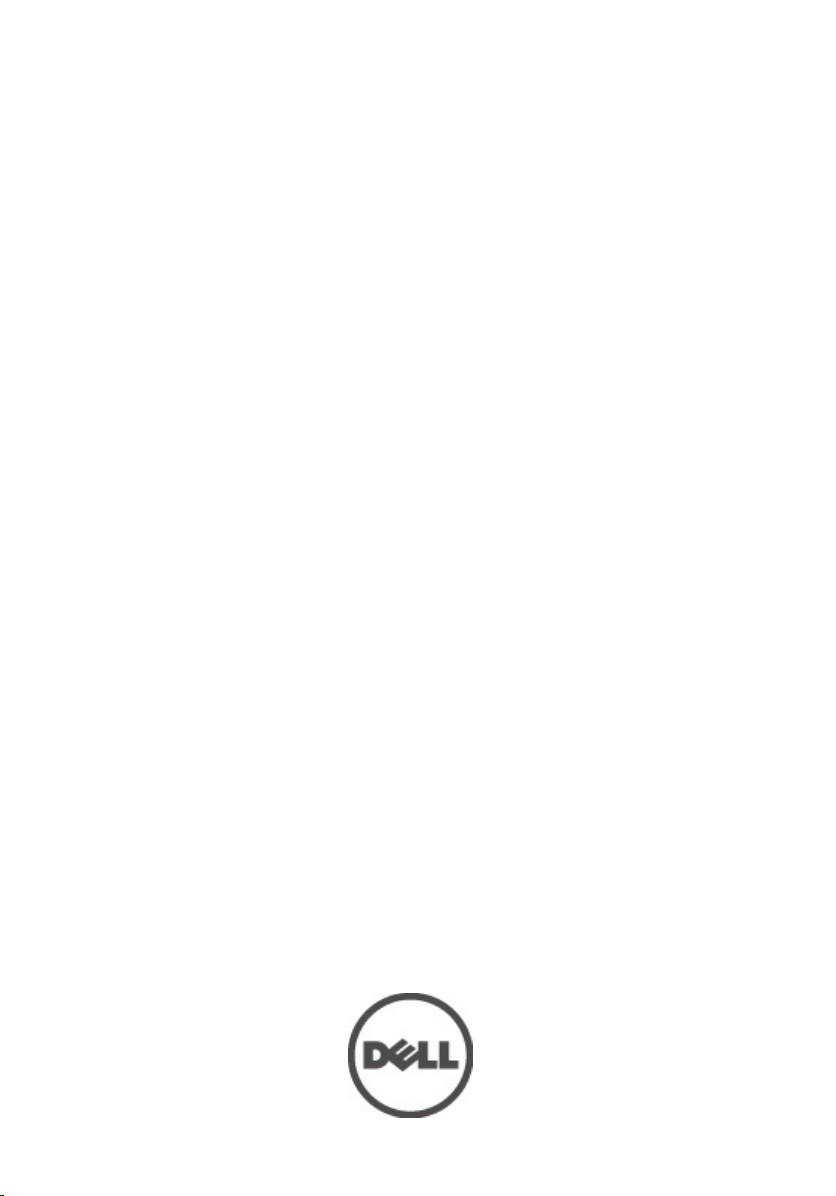
Dell Precision T1600 Huoltokäsikirja
Säädösten mukainen malli D09M
Säädösten mukainen tyyppi D09M001
Page 2
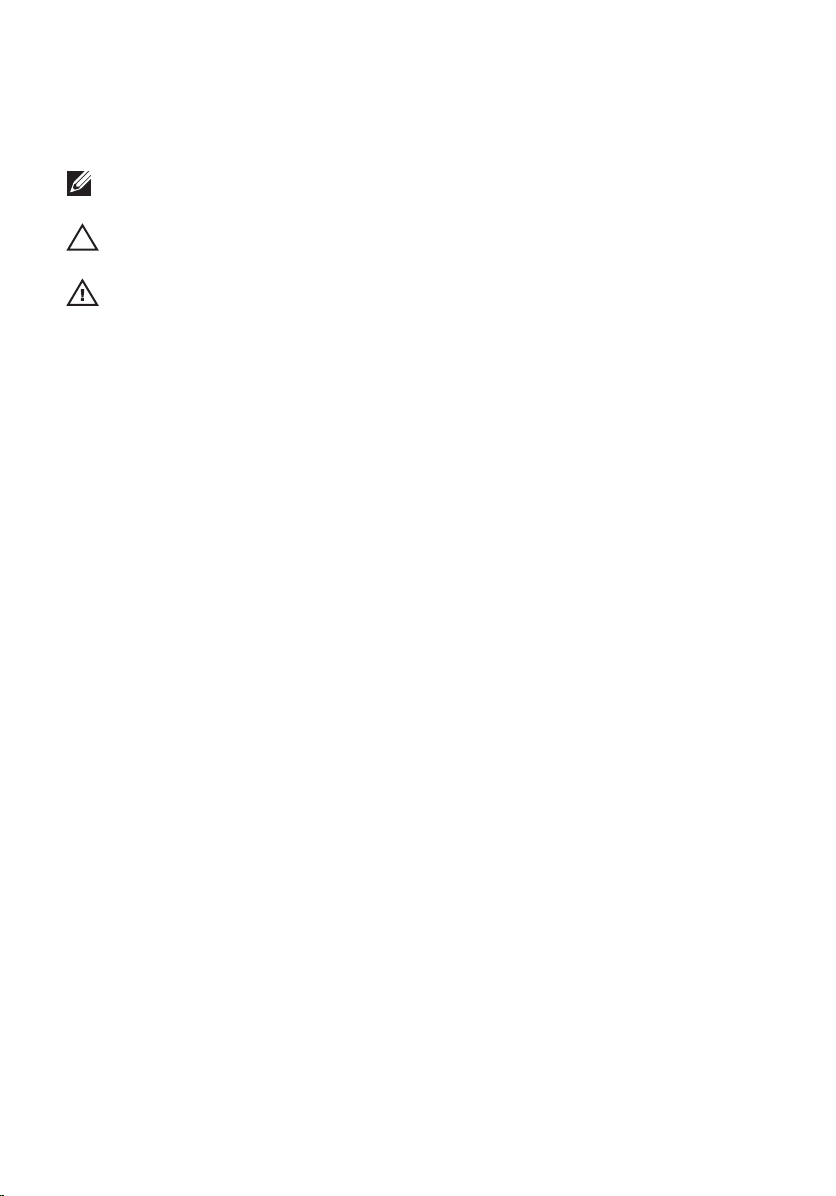
Huomautukset, varoitukset ja vaarat
HUOMAUTUS: HUOMAUTUKSET sisältävät tärkeitä tietoja, joiden avulla voit käyttää
tietokonetta tehokkaammin.
VAROITUS: VAROITUS varoittaa tilanteista, joissa laitteisto voi vahingoittua tai tietoja
voidaan menettää, ellei ohjeita noudateta.
VAARA: VAARA kertoo tilanteista, joihin saattaa liittyä omaisuusvahinkojen,
loukkaantumisen tai kuoleman vaara.
Tämän asiakirjan tiedot voivat muuttua ilman erillistä ilmoitusta.
© 2011 Dell Inc. Kaikki oikeudet pidätetään.
Tämän tekstin kaikenlainen kopioiminen ilman Dell Inc:n kirjallista lupaa on jyrkästi kielletty.
Tekstissä käytetyt tavaramerkit: Dell™, DELL-logo, Dell Precision™, Precision ON™,ExpressCharge™,
Latitude™, Latitude ON™, OptiPlex™, Vostro™ ja Wi-Fi Catcher™ ovat Dell Inc:n tavaramerkkejä. Intel®,
Pentium®, Xeon®, Core™, Atom™, Centrino® ja Celeron® ovat Intel Corporationin rekisteröityjä
tavaramerkkejä tai tavaramerkkejä Yhdysvalloissa ja muissa maissa. AMD® on rekisteröity tavaramerkki ja
AMD Opteron™, AMD Phenom™, AMD Sempron™, AMD Athlon™, ATI Radeon™ ja ATI FirePro™ ovat
Advanced Micro Devices, Inc:n tavaramerkkejä. Microsoft®, Windows®, MS-DOS®, Windows Vista®,
Windows Vista -käynnistyspainike ja Office Outlook® ovat Microsoft Corporationin tavaramerkkejä tai
rekisteröityjä tavaramerkkejä Yhdysvalloissa ja/tai muissa maissa. Blu-ray Disc™ on Blu-ray Disc
Associationin (BDA) omistama tavaramerkki, jota käytetään lisenssillä levyissä ja soittimissa. Bluetooth®sanamerkki on rekisteröity tavaramerkki, jonka omistaa Bluetooth® SIG, Inc ja jota Dell Inc käyttää
lisenssillä. Wi-Fi® on Wireless Ethernet Compatibility Alliance, Inc:n rekisteröity tavaramerkki.
Muut tässä julkaisussa käytettävät tavaramerkit ja tuotenimet viittaavat merkkien ja nimien omistajiin tai
tuotteisiin. Dell Inc. kieltää kaikki omistusoikeudet muihin kuin omiin tavara- ja tuotemerkkeihinsä.
2011 – 05
Rev. A02
Page 3
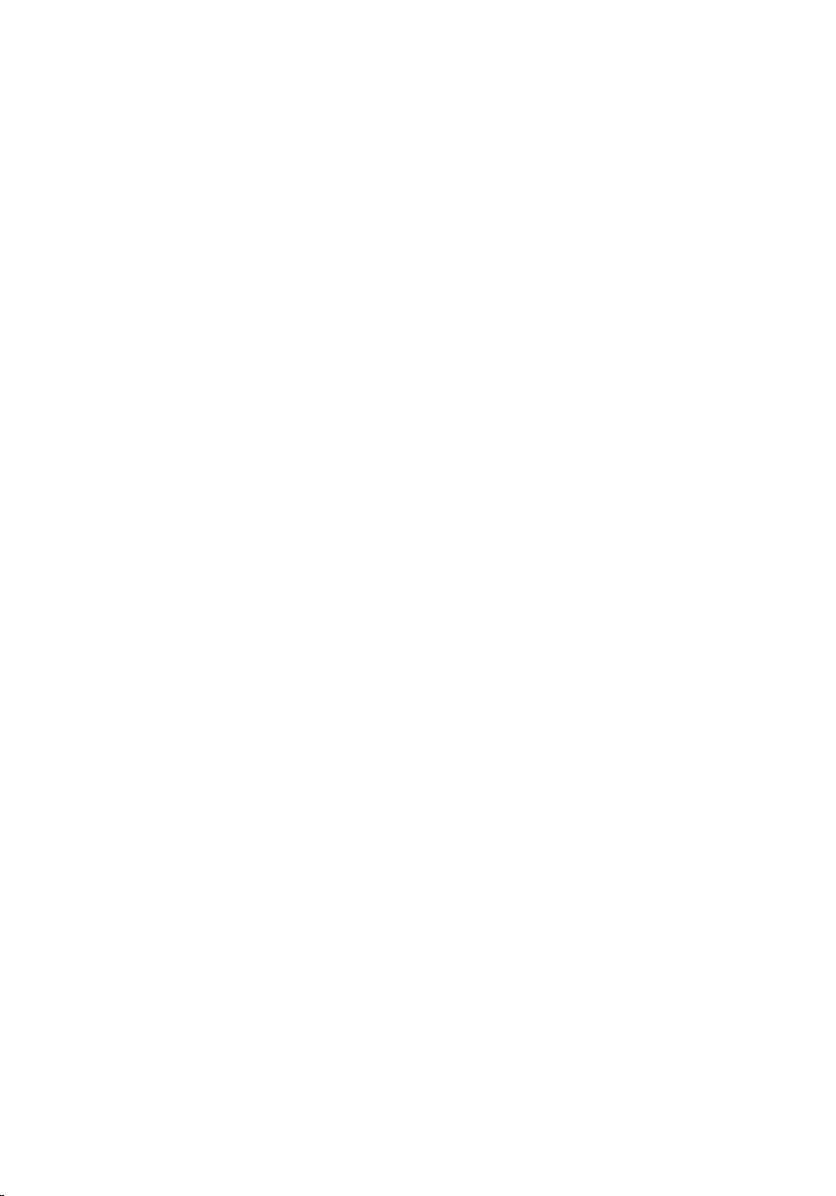
Sisällysluettelo
Huomautukset, varoitukset ja vaarat.........................................................2
Luku 1: Tietokoneen käsittely......................................................................7
Ennen kuin avaat tietokoneen kannen..............................................................................7
Suositellut työkalut............................................................................................................8
Tietokoneen sammuttaminen............................................................................................8
Tietokoneen käsittelemisen jälkeen..................................................................................9
Luku 2: Kansi................................................................................................11
Kannen irrottaminen........................................................................................................11
Kannen asentaminen.......................................................................................................
Luku 3: Etukehys..........................................................................................13
Etukehyksen irrottaminen................................................................................................13
Etukehyksen asentaminen..............................................................................................14
Luku 4: Laajennuskortin kieleke................................................................15
Laajennuskortin irrottaminen..........................................................................................15
Laajennuskortin asentaminen.........................................................................................17
11
Luku 5: Optinen asema...............................................................................19
Optisen aseman irrottaminen..........................................................................................19
Optisen aseman asentaminen.........................................................................................20
Luku 6: Kiintolevy.........................................................................................21
Kiintolevyn irrottaminen..................................................................................................21
Kiintolevyn asentaminen.................................................................................................22
Luku 7: Muisti...............................................................................................23
Muistin irrottaminen........................................................................................................23
Page 4
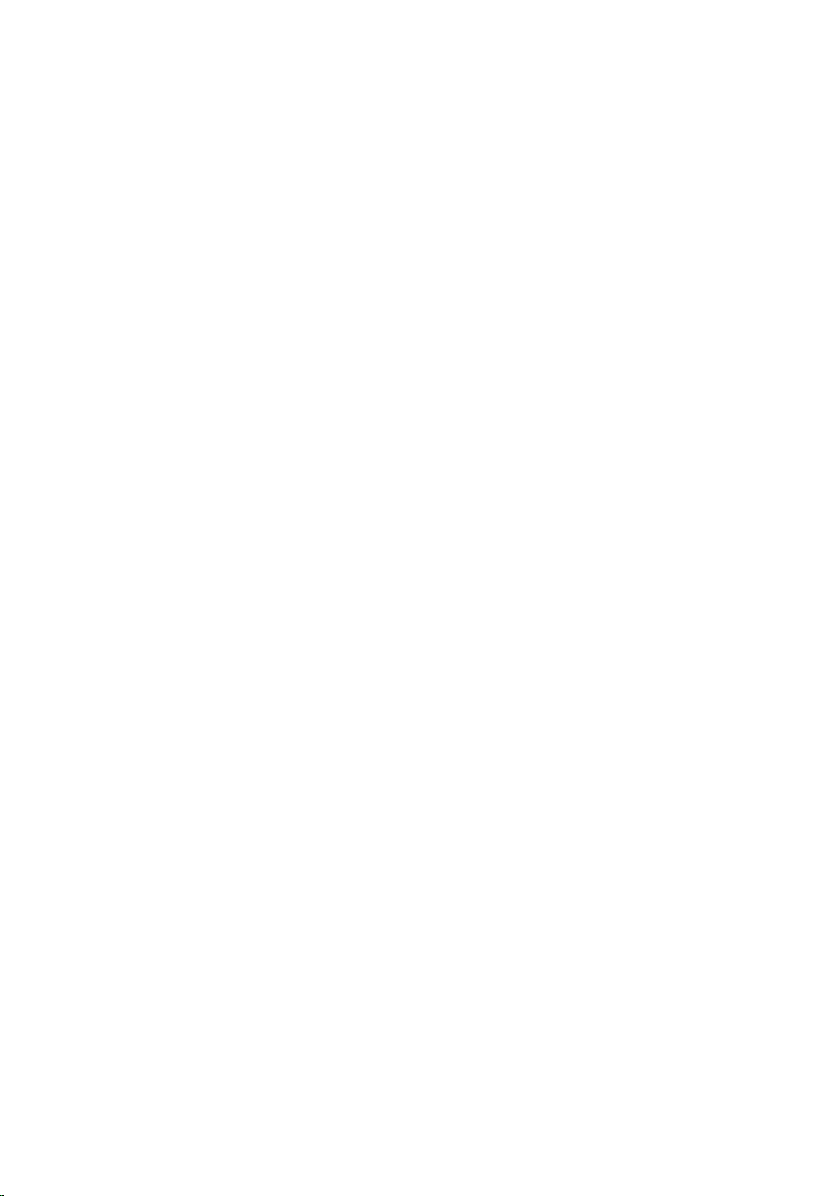
Muistin asentaminen.......................................................................................................24
Luku 8: Kotelon tunkeutumiskytkin...........................................................25
Tunkeutumiskytkimen irrottaminen.................................................................................25
Tunkeutumiskytkimen asentaminen................................................................................26
Luku 9: Kaiutin..............................................................................................27
Sisäisen kaiuttimen irrottaminen.....................................................................................
Sisäisen kaiuttimen asentaminen...................................................................................28
27
Luku 10: Suoritin..........................................................................................29
Jäähdytyselementin ja suorittimen irrottaminen............................................................29
Jäähdytyselementin ja suorittimen asentaminen...........................................................31
Luku 11: Nappiparisto.................................................................................33
Nappipariston irrottaminen.............................................................................................33
Nappipariston asentaminen............................................................................................34
Luku 12: Virtapainikkeen johto..................................................................35
Virtapainikejohdon irrottaminen......................................................................................35
Virtapainikejohdon asentaminen.....................................................................................37
Luku 13: Etulämpöanturi.............................................................................39
Etulämpöanturin irrottaminen.........................................................................................39
Etulämpöanturin asentaminen........................................................................................40
Luku 14: Järjestelmän tuuletin..................................................................41
Järjestelmän tuulettimen irrottaminen............................................................................41
Järjestelmän tuulettimen asentaminen...........................................................................42
Luku 15: I/O-paneeli....................................................................................43
I/O-paneelin irrottaminen................................................................................................43
I/O-paneelin asentaminen...............................................................................................45
Page 5
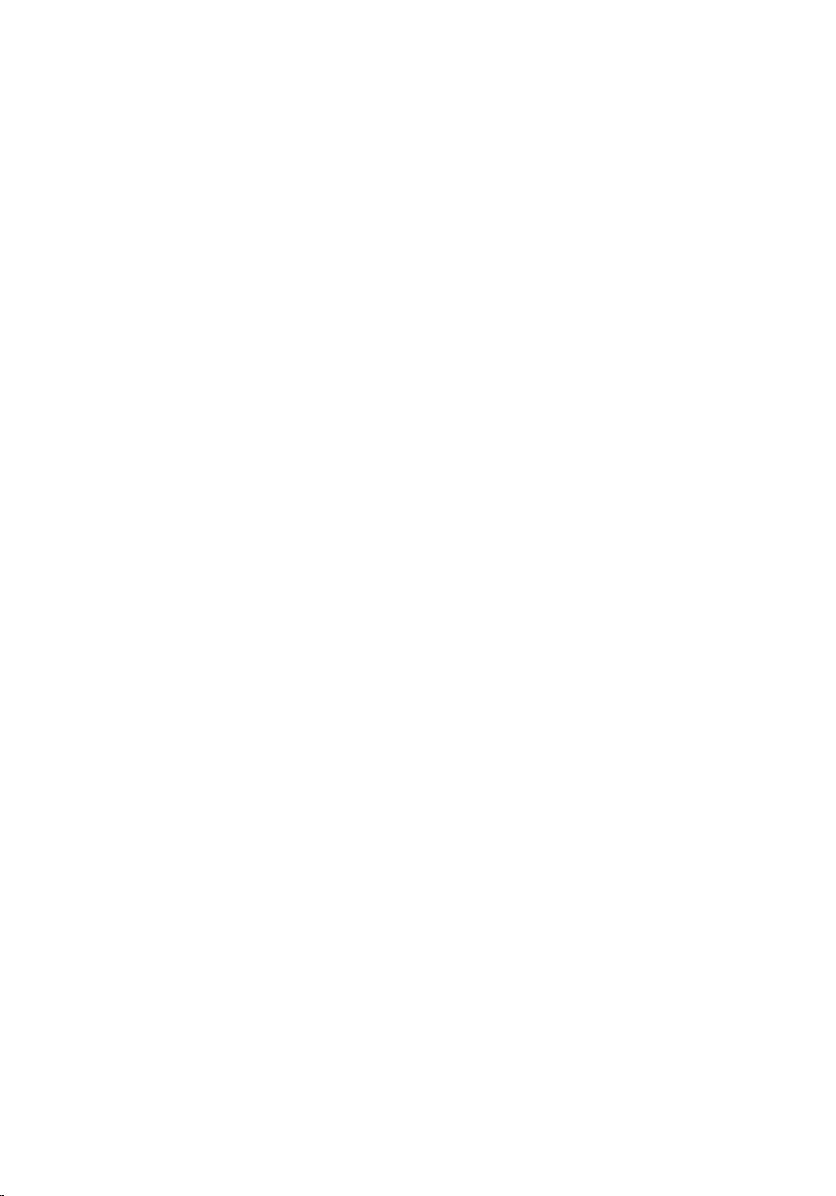
Luku 16: Virtalähde......................................................................................47
Virtalähteen irrottaminen................................................................................................47
Virtalähteen asentaminen...............................................................................................49
Luku 17: Emolevy.........................................................................................51
Emolevyn irrottaminen.....................................................................................................51
Emolevyn asentaminen...................................................................................................52
Luku 18: Järjestelmän asennusohjelma..................................................53
Järjestelmän asennusohjelma........................................................................................53
Käynnistysvalikko............................................................................................................53
Käynnistysvalikon parannukset.......................................................................................53
Näppäinpainallusten ajastaminen..................................................................................54
Äänimerkit ja virheilmoitukset.........................................................................................55
Navigointi........................................................................................................................55
Järjestelmän asennusohjelman asetukset.....................................................................56
Luku 19: Vianmääritys.................................................................................65
Diagnostiikkamerkkivalot................................................................................................65
Äänimerkit.......................................................................................................................75
Virheilmoitukset...............................................................................................................76
Luku 20: Tekniset tiedot..............................................................................83
Tekniset tiedot.................................................................................................................83
Luku 21: Dellin yhteystiedot.......................................................................91
Dellin yhteystiedot...........................................................................................................91
Page 6

6
Page 7
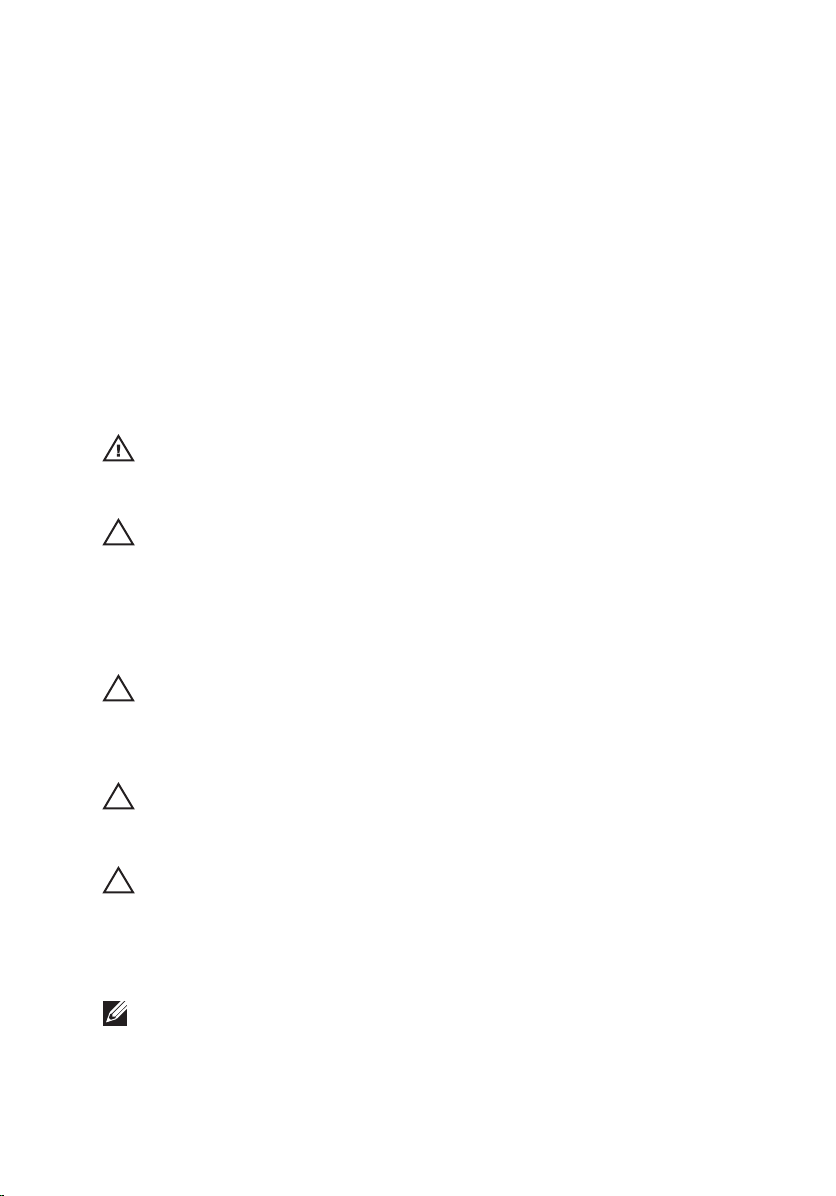
Tietokoneen käsittely 1
Ennen kuin avaat tietokoneen kannen
Noudata seuraavia turvaohjeita suojataksesi tietokoneen mahdollisilta vaurioilta
ja taataksesi turvallisuutesi. Ellei toisin ilmoiteta, kussakin tämän asiakirjan
menetelmässä oletetaan seuraavien pitävän paikkansa:
•
Olet perehtynyt tietokoneen mukana toimitettuihin turvaohjeisiin.
• Osa voidaan vaihtaa tai - jos se on hankittu erikseen - asentaa suorittamalla
irrotusmenettely päinvastaisessa järjestyksessä.
VAARA: Ennen kuin avaat tietokoneen kannen, lue tietokoneen mukana tulleet
turvallisuustiedot. Lisätietoja parhaista turvallisuuskäytönnistä on Regulatory
Compliancen aloitussivulla osoitteessa www.dell.com/regulatory_compliance.
VAROITUS: Monet korjaustoimista saa tehdä vain valtuutettu huoltohenkilö. Voit
tehdä vain vianmääritystä ja sellaisia yksinkertaisia korjaustoimia, joihin sinulla
tuoteoppaiden mukaan on lupa tai joihin saat opastusta verkon tai puhelimen
välityksellä huollosta ja tekniseltä tuelta. Takuu ei kata sellaisten huoltotoimien
aiheuttamia vahinkoja joihin Dell ei ole antanut lupaa. Lue tuotteen mukana
toimitetut turvallisuusohjeet ja noudata niitä.
VAROITUS: Maadoita itsesi käyttämällä maadoitusrannehihnaa tai koskettamalla
säännöllisesti tietokoneen takaosassa olevaa maalaamatonta metallipintaa,
esimerkiksi tietokoneen takana olevaa liitintä, jotta sähköpurkauksia ei pääse
syntymään.
VAROITUS: Käsittele osia ja kortteja varoen. Älä kosketa kortin osia tai kontakteja.
Pitele korttia sen reunoista tai metallisista kiinnikkeistä. Pitele osaa, kuten
suoritinta, sen reunoista, ei sen tapeista.
VAROITUS: Kun irrotat johdon, vedä liittimestä tai vetokielekkeestä, ei johdosta
itsestään. Joidenkin johtojen liittimissä on lukituskieleke; jos irrotat tällaista johtoa,
paina lukituskielekettä ennen johdon irrottamista. Kun vedät liittimet erilleen, pidä
ne oikeassa asennossa, jotta tapit eivät vioitu. Lisäksi, ennen kuin kiinnität johdon,
tarkista että molemmat liitännät ovat oikeassa asennossa suhteessa toisiinsa.
HUOMAUTUS: Tietokoneen ja tiettyjen osien väri saattaa poiketa tässä asiakirjassa
esitetystä.
7
Page 8
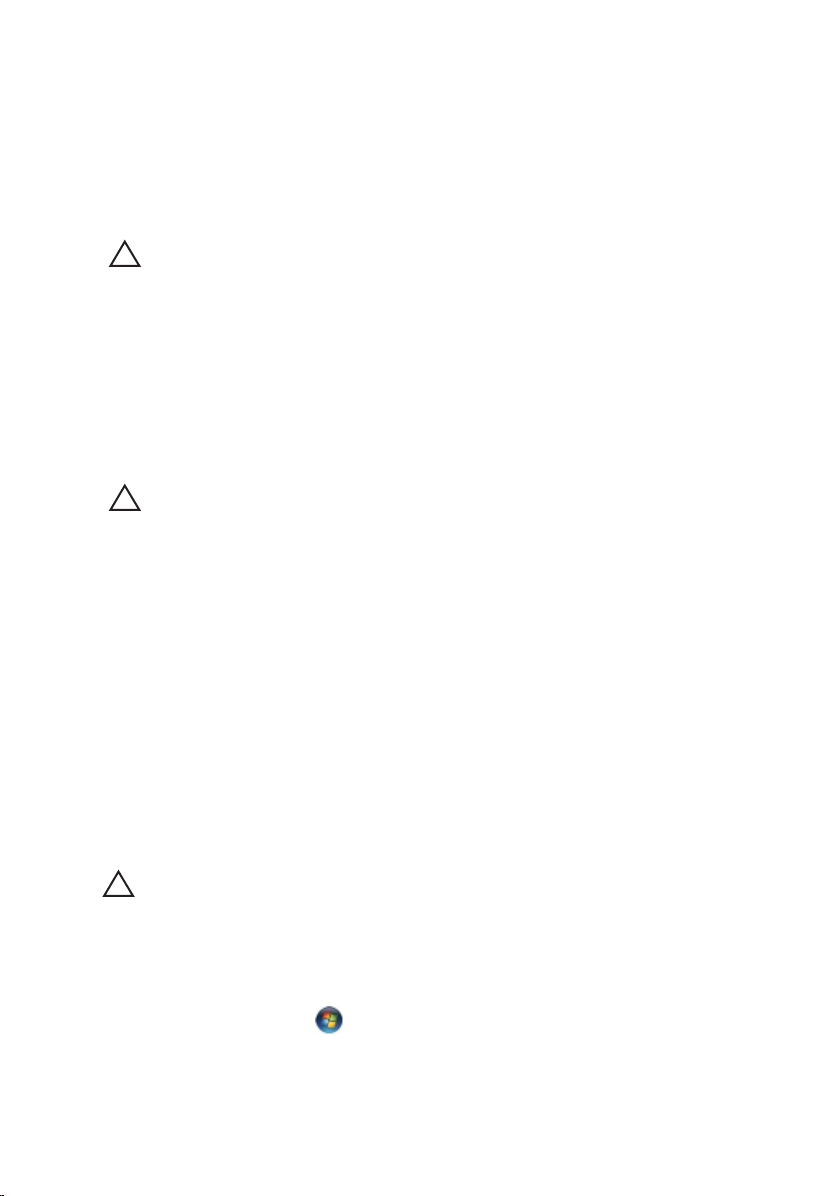
Voit välttää tietokoneen vahingoittumisen, kun suoritat seuraavat toimet ennen
kuin avaat tietokoneen kannen.
1. Varmista, että työtaso on tasainen ja puhdas, jotta tietokoneen kuori ei
naarmuunnu.
2. Sammuta tietokone (katso kohtaa Tietokoneen sammuttaminen).
VAROITUS: Irrota verkkokaapeli irrottamalla ensin kaapeli tietokoneesta ja irrota
sitten kaapeli verkkolaitteesta.
3. Irrota kaikki verkkokaapelit tietokoneesta.
4. Irrota tietokone ja kaikki kiinnitetyt laitteet sähköpistorasiasta.
5. Maadoita emolevy pitämällä virtapainike alhaalla, kun järjestelmästä on
katkaistu virta.
6. Irrota kansi.
VAROITUS: Ennen kuin kosketat mitään osaa tietokoneen sisällä, maadoita itsesi
koskettamalla maalaamatonta metallipintaa, kuten tietokoneen takana olevaa
metallia. Kun työskentelet,kosketa maalaamatonta metallipintaa säännöllisesti, jotta
staattinen sähkö pääsee purkautumaan vioittamatta sisäkomponentteja.
Suositellut työkalut
Tämän asiakirjan menetelmät voivat vaatia seuraavia työkaluja:
pieni tasapäinen ruuvitaltta
•
• ristipääruuvitaltta
• pieni muovinen puikko
• Flash BIOS -päivitysohjelman tietoväline
Tietokoneen sammuttaminen
VAROITUS: Vältä tietojen menetys tallentamalla ja sulkemalla kaikki avoimet
tiedostot ja sulkemalla kaikki avoimet ohjelmat, ennen kuin sammutat tietokoneen.
1. Käyttöjärjestelmän sammuttaminen:
Windows 7:
•
Valitse Käynnistä
•
Windows Vista:
8
.ja napsauta Sammuta.
Page 9
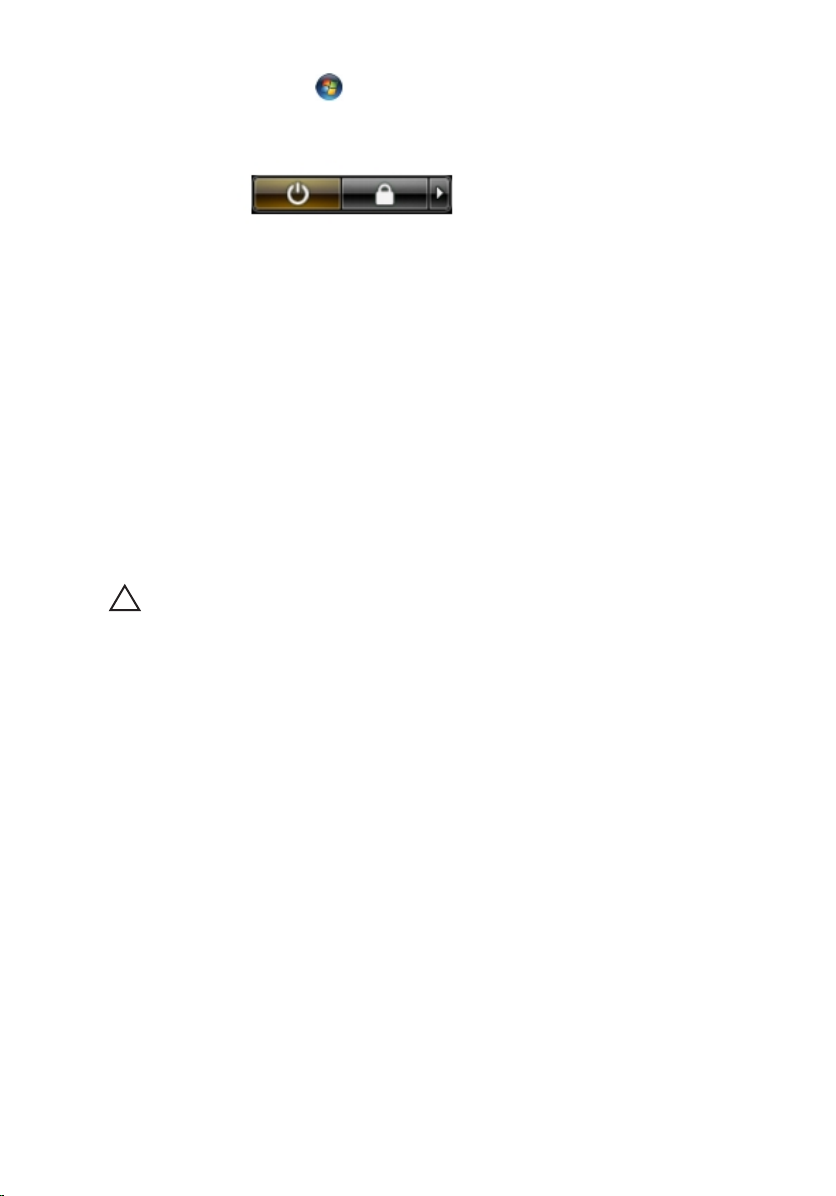
Valitse Käynnistä .Valitse Windows Vistassa Käynnistä , valitse
Käynnistä-valikon oikeassa alareunassa oleva kuvan mukainen nuoli ja
valitse Sammuta.
• Windows XP:
Valitse Käynnistä → Tietokoneen sammuttaminen → Sammuta .
Tietokone sammuu käyttöjärjestelmän sammumisprosessin päätyttyä.
2. Tarkista, että tietokone ja kaikki siihen kytketyt laitteet on sammutettu. Jos
tietokone ja siihen kytketyt laitteet eivät sammuneet automaattisesti
käyttöjärjestelmän sammuessa, sammuta ne painamalla virtapainiketta noin
6 sekuntia.
Tietokoneen käsittelemisen jälkeen
Kun olet asentanut osat paikoilleen, muista kiinnittää ulkoiset laitteet, kortit ja
kaapelit, ennen kuin kytket tietokoneeseen virran.
1. Asenna kansi.
VAROITUS: Kun kytket verkkojohdon, kytke se ensin verkkolaitteeseen ja sitten
tietokoneeseen.
2. Kiinnitä tietokoneeseen puhelin- tai verkkojohto.
3. Kiinnitä tietokone ja kaikki kiinnitetyt laitteet sähköpistorasiaan.
4. Käynnistä tietokone.
5. Tarkista, että tietokone toimii oikein, suorittamalla Dell Diagnostics ohjelma.
9
Page 10

10
Page 11

Kansi 2
Kannen irrottaminen
1. Noudata
2. Vedä tietokoneen sivulla oleva kannen vapautussalpa ylös.
3. Nosta kantta ylöspäin 45 asteen kulmassa ja irrota se tietokoneesta.
Ennen kuin avaat tietokoneen kannen
-kohdan ohjeita.
Kannen asentaminen
1. Aseta tietokoneen kansi paikoilleen.
2. Paina kantta alaspäin, kunnes se napsahtaa paikalleen.
3. Noudata
Tietokoneen sisällä työskentelyn jälkeen
-kohdan ohjeita.
11
Page 12
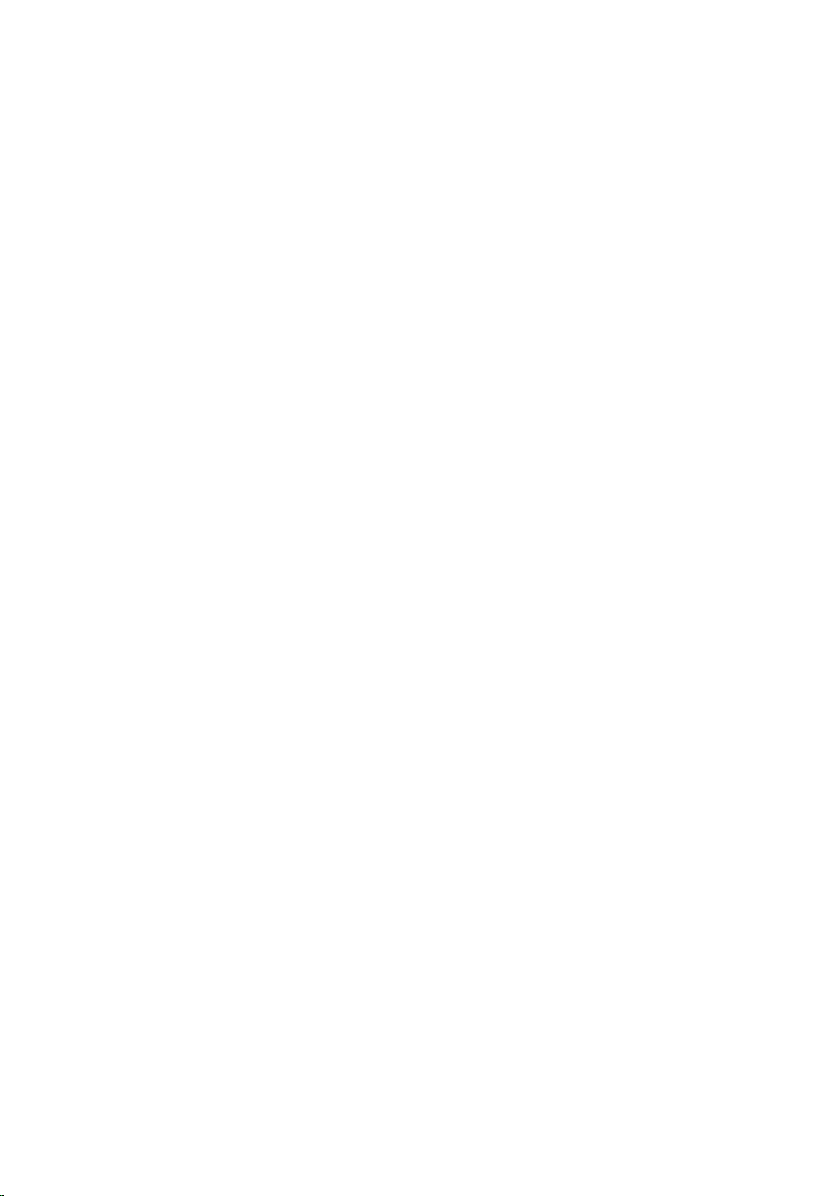
12
Page 13

Etukehys 3
Etukehyksen irrottaminen
1. Noudata
2. Irrota
3. Irrota etukehyksen sivulla olevat kiinnikkeet varoen kotelosta.
4. Vapauta kehyksen toisessa reunassa olevat koukut kotelosta kiertämällä
kehystä poispäin tietokoneesta.
Ennen kuin avaat tietokoneen kannen
suojus.
-kohdan ohjeita.
13
Page 14
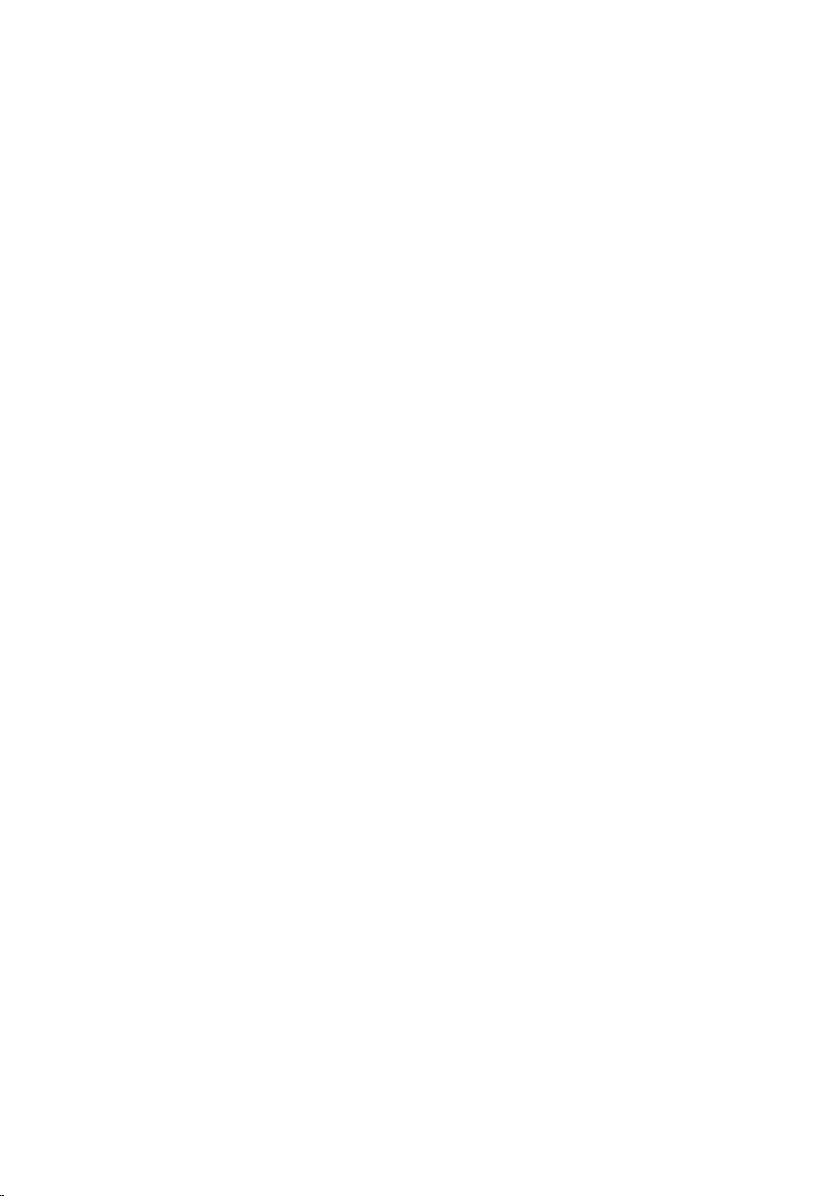
Etukehyksen asentaminen
1. Aseta etukehyksen alareunan koukut kotelon etuosassa oleviin loviin.
2. Käännä kehystä tietokonetta kohden siten, että neljä etukehyksen
kiinnikettä napsahtavat paikoilleen.
3. Asenna
4. Noudata
kansi
.
Tietokoneen sisällä työskentelyn jälkeen
-kohdan ohjeita.
14
Page 15

Laajennuskortin kieleke 4
Laajennuskortin irrottaminen
1. Noudata
2. Irrota
3. Paina kortin kiinnityssalvan vapautuskielekettä ulospäin.
4. Vedä vapautussalpa varoen irti PCIe x16 -kortista siten, että kiinnityskieleke
irtoaa kortin lovesta. Vedä kortti sitten ylös ja irti liitännästään sekä ulos
tietokoneesta.
Ennen kuin avaat tietokoneen kannen
suojus.
-kohdan ohjeita.
5. Nosta PCIe x1 -laajennuskortti (jos sellainen on) ylös ja irti liitännästään
sekä ulos tietokoneesta.
15
Page 16
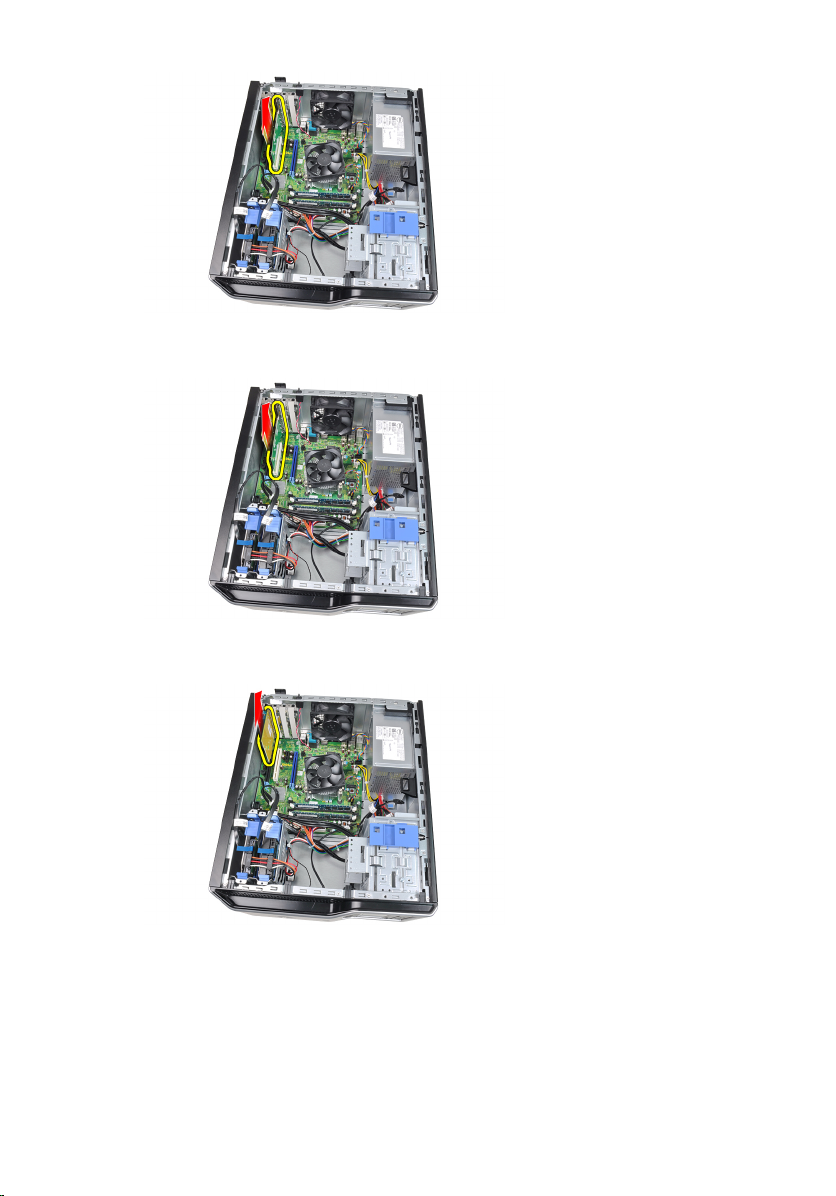
6. Nosta PCI-laajennuskortti (jos sellainen on) ylös ja irti liitännästään sekä
ulos tietokoneesta.
7. Nosta PCI x 4 -laajennuskortti (jos sellainen on) ylös ja irti liitännästään
sekä ulos tietokoneesta.
16
Page 17

Laajennuskortin asentaminen
1. Aseta PCIe x4 -kortti emolevyn liitäntään ja paina se tukevasti paikoilleen.
2. Aseta PCIe -kortti emolevyn liitäntään ja paina se tukevasti paikoilleen.
3. Aseta PCIe x1 -kortti emolevyn liitäntään ja paina se tukevasti paikoilleen.
4. Aseta PCIe x16 -kortti emolevyn liitäntään ja paina se tukevasti paikoilleen.
5. Paina kortin kiinnityssalvan kiinnityskieleke alas.
6. Asenna
7. Noudata
kansi
.
Tietokoneen sisällä työskentelyn jälkeen
-kohdan ohjeita.
17
Page 18
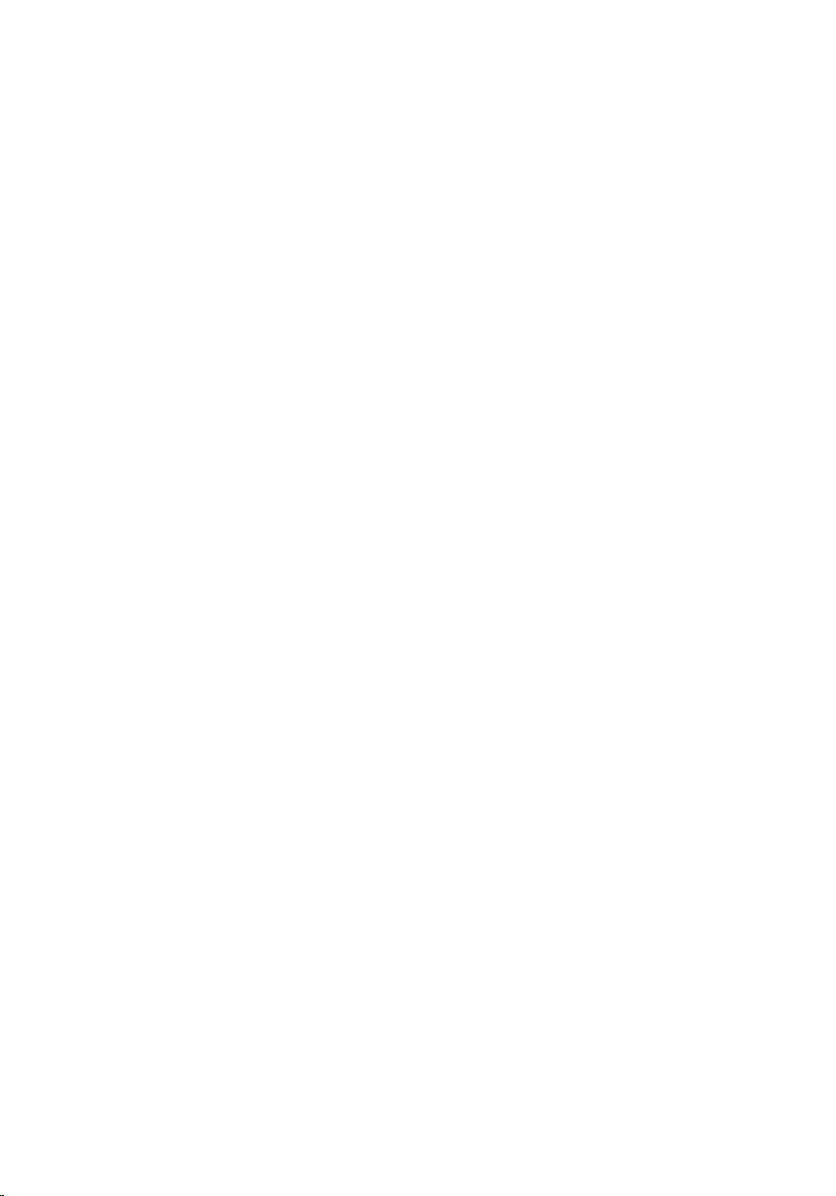
18
Page 19

Optinen asema 5
Optisen aseman irrottaminen
1. Noudata
2. Irrota
3. Irrota
4. Irrota datakaapeli (1) ja virtajohto (2) optisen aseman takaa.
5. Työnnä optisen aseman salpa alas ja työnnä optista asemaa tietokoneen
etuosaa kohden.
Ennen kuin avaat tietokoneen kannen
suojus.
etukehys
.
-kohdan ohjeita.
19
Page 20
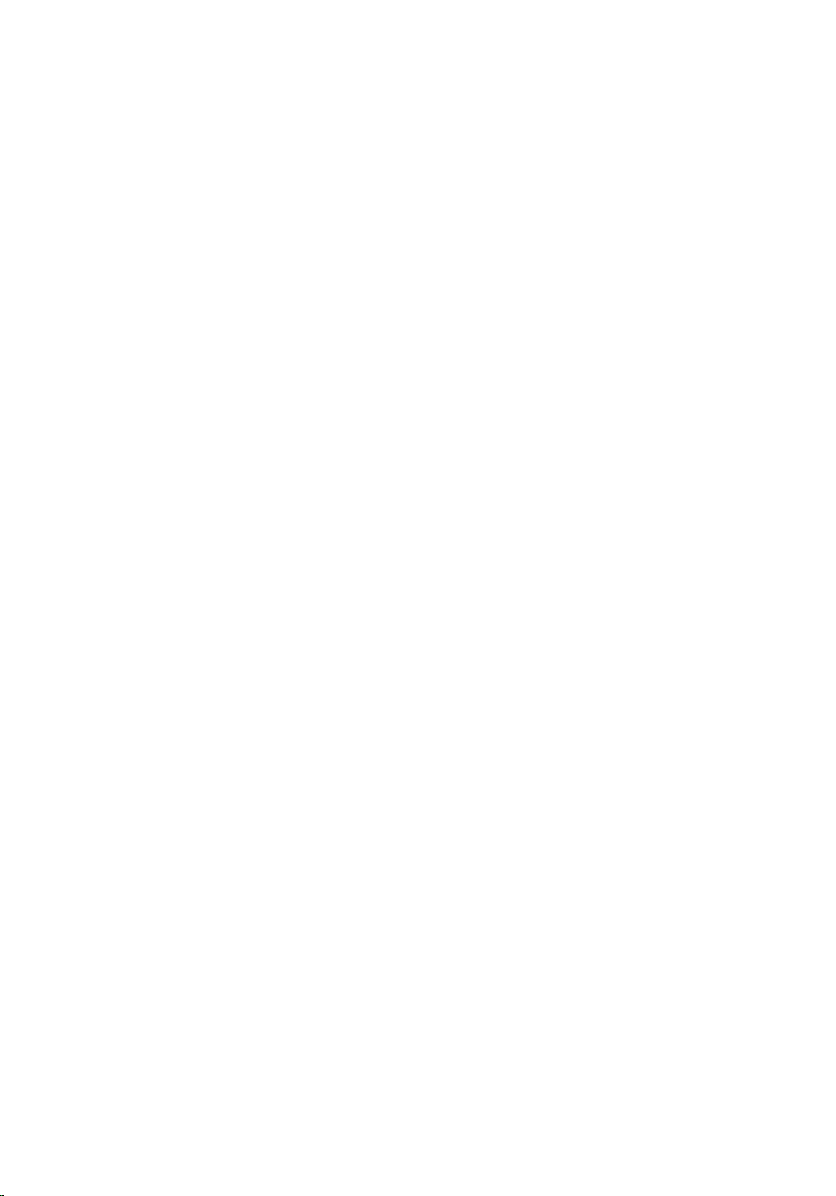
6. Irrota toinen optinen asema (jos sellainen on) toistamalla vaiheet neljä ja
viisi.
Optisen aseman asentaminen
1. Vedä optisen aseman salpa ylös ja työnnä optista asemaa tietokoneen
takaosaa kohden.
2. Kiinnitä datakaapeli ja virtajohto optisen aseman taakse.
3. Asenna
4. Asenna
5. Noudata
etukehys
kansi
.
.
Tietokoneen sisällä työskentelyn jälkeen
-kohdan ohjeita.
20
Page 21

Kiintolevy 6
Kiintolevyn irrottaminen
1. Noudata
2. Irrota
3. Irrota datakaapeli (1) ja virtajohto (2) kiintolevyn takaa.
4. Paina molempia sinisiä telineen kielekkeitä sisäänpäin ja nosta kiintolevyn
teline kotelon tilasta.
Ennen kuin avaat tietokoneen kannen
suojus.
-kohdan ohjeita.
5. Taivuta kiintolevytelinettä ja irrota kiintolevy telineestä.
21
Page 22
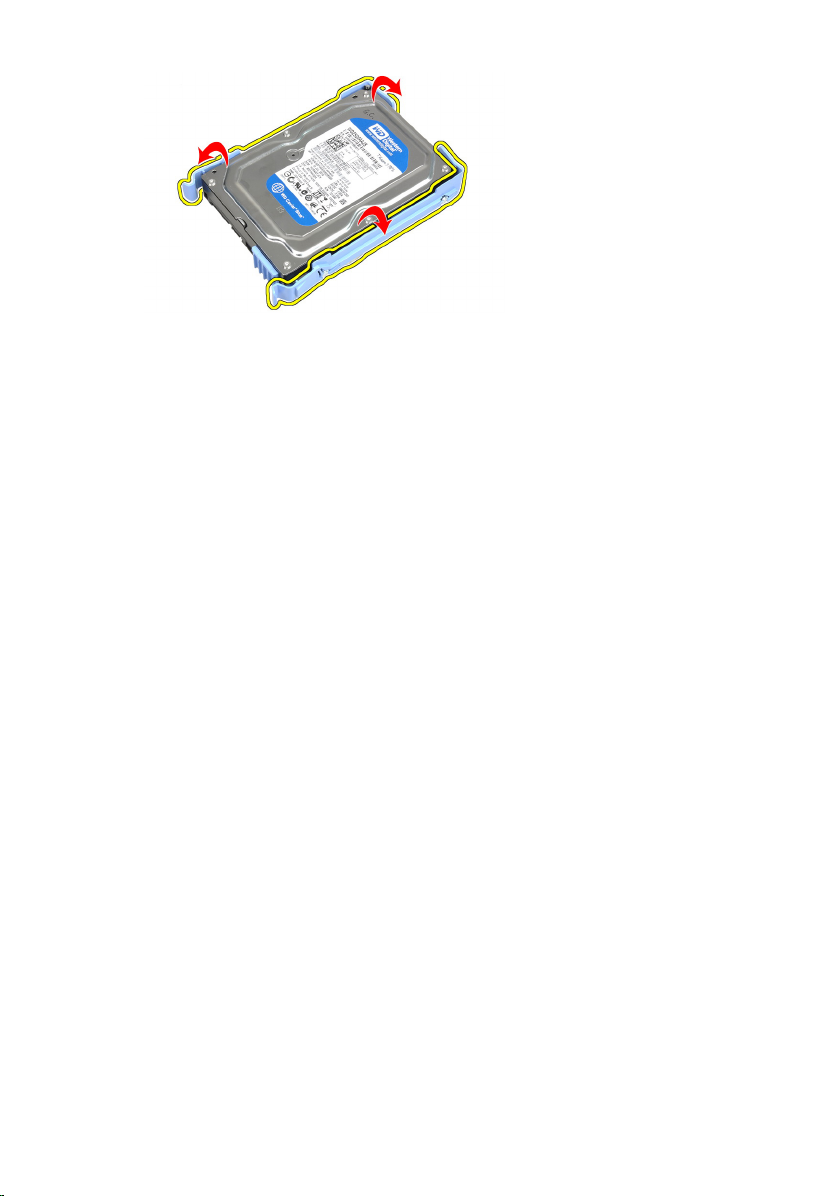
6. Toista edellä olevat vaiheet toiselle kiintolevylle, jos sellainen on.
Kiintolevyn asentaminen
1. Taivuta kiintolevytelinettä ja aseta kiintolevy telineeseen.
2. Paina molempia sinisiä telineen kielekkeitä sisäänpäin ja työnnä kiintolevyn
teline kotelon tilaan.
3. Kiinnitä datakaapeli ja virtajohto kiintolevyn taakse.
4. Asenna
5. Noudata
kansi
.
Tietokoneen sisällä työskentelyn jälkeen
-kohdan ohjeita.
22
Page 23

Muisti 7
Muistin irrottaminen
1. Noudata
2. Irrota
3. Paina muistikampojen molemmilla puolilla olevat kiinnityskielekkeet alas.
4. Nosta muistikammat pois emolevyn kannoista.
Ennen kuin avaat tietokoneen kannen
suojus.
-kohdan ohjeita.
23
Page 24
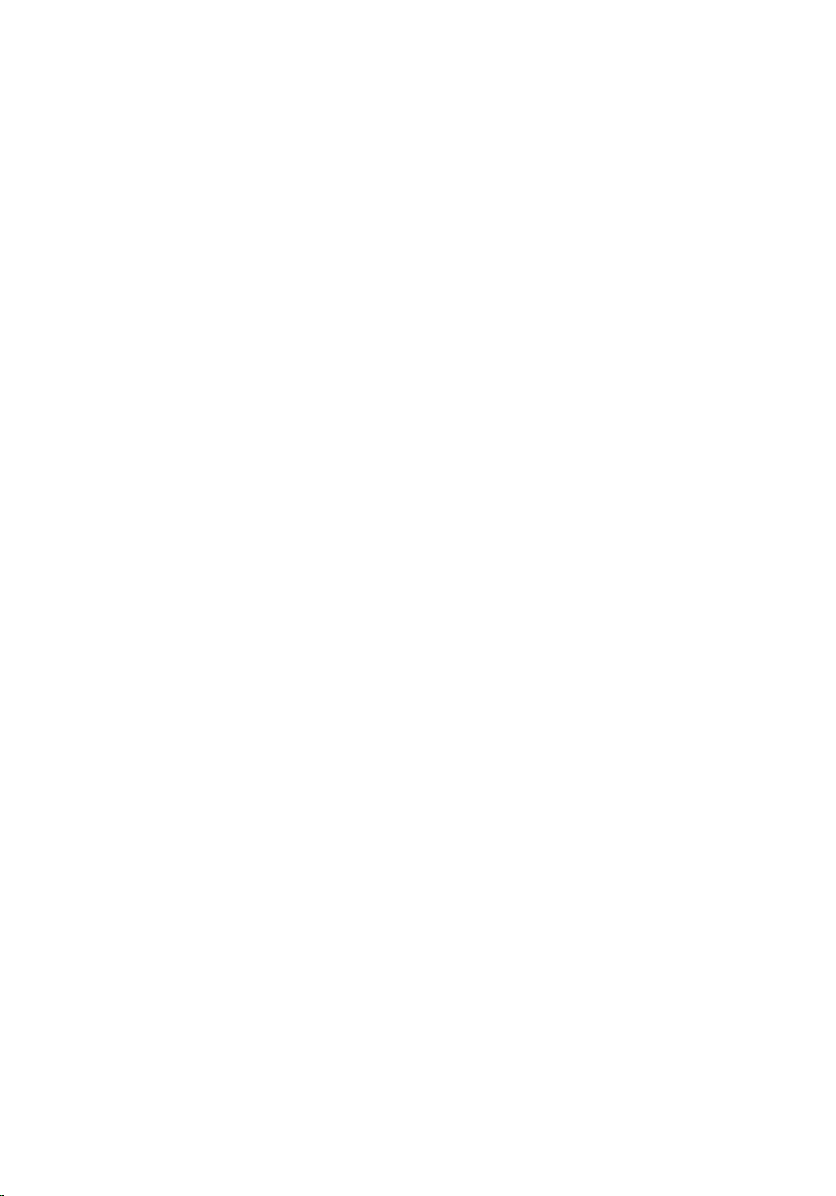
Muistin asentaminen
1. Aseta muistikammat emolevyn kantoihin. Asenna muisti tässä
järjestyksessä: A1 > B1 > A2 > B2.
2. Paina muistikampoja alaspäin, kunnes vapautuskielekkeet ponnahtavat
takaisin ja kiinnittävät kammat paikoilleen.
3. Asenna
4. Noudata
kansi
.
Tietokoneen sisällä työskentelyn jälkeen
-kohdan ohjeita.
24
Page 25

Kotelon tunkeutumiskytkin 8
Tunkeutumiskytkimen irrottaminen
1. Noudata
2. Irrota
3. Irrota tunkeutumiskytkimen kaapeli emolevystä.
4. Työnnä tunkeutumiskytkintä kotelon pohjaa kohden ja irrota se kotelosta.
Ennen kuin avaat tietokoneen kannen
suojus.
-kohdan ohjeita.
25
Page 26

Tunkeutumiskytkimen asentaminen
1. Aseta tunkeutumiskytkin kotelon takaosaan ja kiinnitä se työntämällä sitä
kotelon yläosaa kohden.
2. Kytke tunkeutumiskytkimen kaapeli emolevyyn.
3. Asenna
4. Noudata
kansi
.
Tietokoneen sisällä työskentelyn jälkeen
-kohdan ohjeita.
26
Page 27

Kaiutin 9
Sisäisen kaiuttimen irrottaminen
1. Noudata
2. Irrota
3. Irrota kaiuttimen johto emolevystä.
4. Irrota sisäisen kaiuttimen johto kotelon kiinnikkeestä.
Ennen kuin avaat tietokoneen kannen
suojus.
-kohdan ohjeita.
5. Paina kaiuttimen kiinnityssalpaa ja irrota kaiutin vetämällä sitä ylöspäin.
27
Page 28
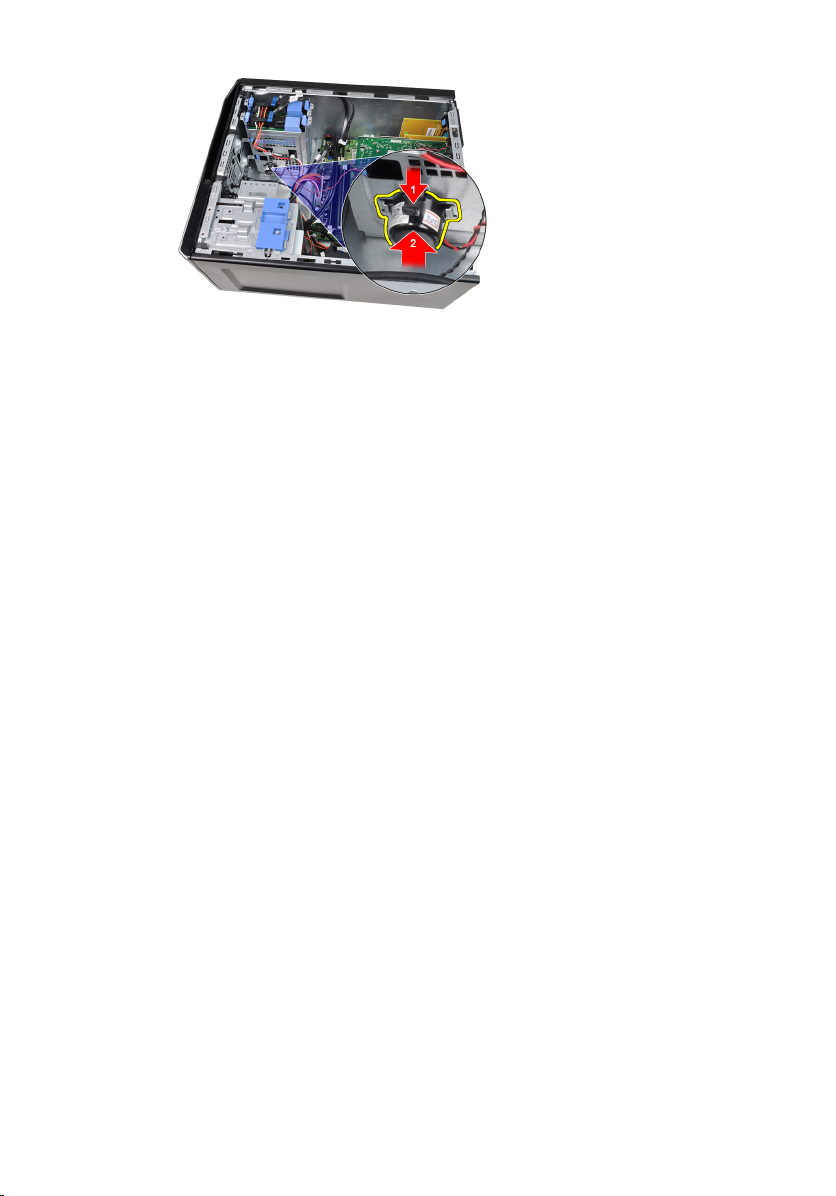
Sisäisen kaiuttimen asentaminen
1. Paina kaiuttimen kiinnityssalpaa ja kiinnitä kaiutin työntämällä sitä alaspäin.
2. Aseta sisäisen kaiuttimen johto kotelon kiinnikkeeseen.
3. Kytke kaiutinkaapeli emolevyyn.
4. Asenna
5. Noudata
kansi
.
Tietokoneen sisällä työskentelyn jälkeen
-kohdan ohjeita.
28
Page 29

Suoritin 10
Jäähdytyselementin ja suorittimen irrottaminen
1. Noudata
2. Irrota
3. Irrota jäähdytyselementti/tuuletinkokoonpanon kaapeli emolevystä.
4. Löysennä ristipääruuviavaimella kiinnitysruuvit, jotka kiinnittävät
jäähdytyselementti/tuuletinkokoonpanon emolevyyn.
Ennen kuin avaat tietokoneen kannen
suojus.
-kohdan ohjeita.
5. Nosta jäähdytyselementti/tuuletinkokoonpano varoen ylös ja ota se ulos
tietokoneesta. Aseta kokoonpano tuuletin alaspäin ja piitahna ylöspäin.
29
Page 30

6. Irrota vapautussalpa kiinnityskoukusta painamalla salpaa alaspäin ja
työntämällä sitä sitten ulospäin.
7. Nosta suorittimen kansi.
8. Irrota suoritin kannasta nostamalla sitä ylöspäin ja aseta se
sähköstaattiseen suojapakkaukseen.
30
Page 31

Jäähdytyselementin ja suorittimen asentaminen
1. Aseta suoritin suorittimen kantaan. Tarkista, että suoritin istuu kunnolla.
2. Laske suorittimen kansi varoen alas.
3. Paina vapautussalpa alas ja työnnä sitä sisäänpäin siten, että se kiinnittyy
koukkuun.
4. Aseta jäähdytyselementti/tuuletinkokoonpano koteloon.
5. Kiristä ristipääruuviavaimella kiinnitysruuvit, jotka kiinnittävät
jäähdytyselementti/tuuletinkokoonpanon emolevyyn.
6. Kytke jäähdytyselementti/tuuletinkokoonpanon kaapeli emolevyyn.
7. Asenna
8. Noudata
kansi
.
Tietokoneen sisällä työskentelyn jälkeen
-kohdan ohjeita.
31
Page 32

32
Page 33

Nappiparisto 11
Nappipariston irrottaminen
1. Noudata
2. Irrota
3. Paina vapautussalpaa varovasti pois päin paristosta niin, että paristo
ponnahtaa pois salvasta.
4. Nosta nappiparisto pois tietokoneesta.
Ennen kuin avaat tietokoneen kannen
suojus.
-kohdan ohjeita.
33
Page 34

Nappipariston asentaminen
1. Aseta nappiparisto emolevyn kiinnikkeeseen.
2. Paina nappiparistoa alaspäin, kunnes vapautussalpa ponnahtaa paikoilleen
ja kiinnittää sen.
3. Asenna
4. Noudata
kansi
.
Tietokoneen sisällä työskentelyn jälkeen
-kohdan ohjeita.
34
Page 35

Virtapainikkeen johto 12
Virtapainikejohdon irrottaminen
1. Noudata
2. Irrota
3. Irrota
4. Irrota
5. Irrota virtapainikejohto emolevystä.
6. Irrota virtapainikejohto kotelon kiinnikkeistä.
Ennen kuin avaat tietokoneen kannen
suojus.
etukehys
optinen asema
.
.
-kohdan ohjeita.
7. Irrota virtapainikejohto kotelon kiinnikkeestä.
35
Page 36

8. Kankea virtapainikejohto irti varoen.
9. Vedä virtapainikejohto ulos tietokoneen edestä.
36
Page 37

Virtapainikejohdon asentaminen
1. Työnnä virtapainikejohto sisään tietokoneen edestä.
2. Kiinnitä virtapainikejohto koteloon.
3. Aseta virtapainikejohto kotelon kiinnikkeisiin.
4. Kyke virtapainikejohto emolevyyn.
5. Asenna
6. Asenna
7. Asenna
8. Noudata
optinen asema
etukehys
kansi
.
.
.
Tietokoneen sisällä työskentelyn jälkeen
-kohdan ohjeita.
37
Page 38

38
Page 39

Etulämpöanturi 13
Etulämpöanturin irrottaminen
1. Noudata
2. Irrota
3. Irrota lämpöanturin johto emolevystä.
4. Irrota lämpöanturin johto kotelon kiinnikkeestä.
Ennen kuin avaat tietokoneen kannen
suojus.
-kohdan ohjeita.
5. Irrota lämpöanturi varoen kotelon etuosasta ja nosta se ulos teitokoneesta.
39
Page 40

Etulämpöanturin asentaminen
1. Kiinnitä lämpöanturi varoen kotelon etuosaan.
2. Aseta lämpöanturin johto kotelon kiinnikkeisiin.
3. Kytke lämpöanturin kaapeli emolevyyn.
4. Asenna
5. Noudata
kansi
.
Tietokoneen sisällä työskentelyn jälkeen
-kohdan ohjeita.
40
Page 41

Järjestelmän tuuletin 14
Järjestelmän tuulettimen irrottaminen
1. Noudata
2. Irrota
3. Irrota kotelon tuulettimen kaapeli emolevystä.
4. Kankea tietokoneen tuuletin irti neljästä silmukasta, joilla se kiinnittyy
tietokoneen takaosaan.
Ennen kuin avaat tietokoneen kannen
suojus.
-kohdan ohjeita.
41
Page 42

Järjestelmän tuulettimen asentaminen
1. Aseta kotelon tuuletin koteloon.
2. Työnnä neljä silmukkaa kotelon läpi ja kiinnitä ne paikoilleen työntämällä
niitä ulospäin uraa myöten.
3. Kiinnitä tuulettimen kaapeli emolevyyn.
4. Asenna
5. Noudata
kansi
.
Tietokoneen sisällä työskentelyn jälkeen
-kohdan ohjeita.
42
Page 43

I/O-paneeli 15
I/O-paneelin irrottaminen
1. Noudata
2. Irrota
3. Irrota
4. Irrota I/O-paneelin johto / FlyWire-johto emolevystä.
5. Irrota I/O-paneelin johto ja FlyWire-johto tietokoneen kiinnikkeestä.
Ennen kuin avaat tietokoneen kannen
suojus.
etukehys
.
-kohdan ohjeita.
6. Irrota ruuvi, jolla I/O-paneeli on kiinnitetty tietokoneeseen.
43
Page 44

7. Työnnä I/O-paneelia vasemmalle siten, että se irtoaa.
8. Irrota I/O-paneeli johtamalla kaapeli tietokoneen etuosan läpi.
44
Page 45

I/O-paneelin asentaminen
1. Aseta I/O-kortti kotelon edessä olevaan paikkaan.
2. Työnnä I/O-korttia oikealle siten, että se kiinnittyy koteloon.
3. Kiristä I/O-kortin koteloon kiinnittävä ruuvi ristipääruuviavaimella.
4. Kiinnitä I/O-paneelin johto / FlyWire-johto kotelon kiinnikkeisiin.
5. Kiinnitä I/O-kortin johto / FlyWire-johto emolevyyn.
6. Asenna
7. Asenna
8. Noudata
etukehys
kansi
.
.
Tietokoneen sisällä työskentelyn jälkeen
-kohdan ohjeita.
45
Page 46

46
Page 47

Virtalähde 16
Virtalähteen irrottaminen
1. Noudata
2. Irrota
3. Irrota kiintolevyjen ja optisten asemien virtajohdot.
4. Irrota virtajohdot tietokoneen kiinnikkeistä
Ennen kuin avaat tietokoneen kannen
suojus.
-kohdan ohjeita.
5. Irrota 24-nastainen virtajohto emolevystä.
47
Page 48

6. Irrota 4-nastainen virtajohto emolevystä.
7. Irrota neljä ruuvia, joilla virtalähde on kiinni tietokoneen takaosassa.
8. Paina virtalähteen (1) vieressä olevaa sinistä vapautuskielekettä ja työnnä
virtalähdettä tietokoneen etuosaa kohti (2).
48
Page 49

9. Nosta virtalähde tietokoneesta.
Virtalähteen asentaminen
1. Aseta virtalähde koteloon ja työnnä sitä tietokoneen takaosaa kohden siten,
että se lukittuu paikoilleen.
2. Kiristä ristipääruuviavaimella ruuvit, joilla virtalähde kiinnittyy tietokoneen
takaosaan.
3. Kytke 4-nastainen virtajohto emolevyyn.
4. Kytke 24-nastainen virtajohto emolevyyn.
5. Kiinnitä virtajohdot kotelon kiinnikkeisiin.
6. Kytke kiintolevyjen ja optisten asemien virtajohdot.
7. Asenna
8. Noudata
kansi
.
Tietokoneen sisällä työskentelyn jälkeen
-kohdan ohjeita.
49
Page 50

50
Page 51

Emolevy 17
Emolevyn irrottaminen
1. Noudata
2. Irrota
3. Irrota
4. Irrota
5. Irrota jäähdytyselementti ja suoritin.
6. Irrota kaikki emolevyyn kiinnitetyt kaapelit.
7. Irrota ruuvit, joilla emolevy on kiinnitetty tietokoneeseen.
Ennen kuin avaat tietokoneen kannen
suojus.
etukehys
laajennuskortit
.
.
-kohdan ohjeita.
8. Työnnä emolevyä tietokoneen etuosaa kohti.
51
Page 52

9. Kallista emolevyä 45 astetta ja nosta se ulos tietokoneesta.
Emolevyn asentaminen
1. Kohdista emolevy kotelon takana olevien porttiliitäntöjen kanssa ja aseta se
koteloon.
2. Kiristä emolevyn koteloon kiinnittävät ruuvit.
3. Liitä kaapelit emolevyyn.
4. Asenna
5. Asenna
6. Asenna
7. Asenna
8. Noudata
52
jäähdytyselementti ja suoritin
.
laajennuskortti.
etukehys
kansi
.
.
Tietokoneen sisällä työskentelyn jälkeen
-kohdan ohjeita.
Page 53

Järjestelmän asennusohjelma 18
Järjestelmän asennusohjelma
Järjestelmässä on seuraavat vaihtoehdot:
•
Voit avata System Setup (Järjestelmän asetukset) -ohjelman painamalla
<F2>
• Voit tuoda kertakäynnistysvalikon näkyviin painamalla <F12>
Paina <F2>, jos haluat siirtyä Järjestelmän asennusohjelmaan ja muuttaa
käyttäjän määritettävissä olevia asetuksia. Jos sinulla on ongelmia Järjestelmän
asennusohjelman käynnistämisessä tämän näppäimen avulla, paina <F2>näppäintä siinä vaiheessa, kun näppäimistön merkkivalo välähtää ensimmäistä
kertaa.
Käynnistysvalikko
Tässä tietokoneessa on kertakäynnistysvalikko. Tämän ominaisuuden avulla
Järjestelmän asennusohjelman määrittämä laitteiden käynnistysjärjestys
voidaan helposti ohittaa ja työasema voidaan käynnistää suoraan jostakin
tietystä laitteesta (esimerkiksi levykkeeltä, CD-levyltä tai kiintolevyltä).
Näppäin Toiminto
<Ctrl><Alt><F8> Kertakäynnistys- ja diagnostiikka-apuohjelman
valikko
<F12> Kertakäynnistys- ja diagnostiikka-apuohjelman
valikko
Käynnistysvalikon parannukset
Edellisissä versioissa esitellyt käynnistysvalikon parannukset ovat seuraavat:
• Helpompi käyttö – Vaikka näppäily <Ctrl><Alt><F8> on edelleen olemassa ja
sitä voidaan käyttää valikon avaamiseen, voit siirtyä valikkoon myös
painamalla <F12> järjestelmän käynnistyksen aikana.
• Käyttäjäilmoitukset – Valikko ei ainoastaan ole helppokäyttöinen, vaan
lisäksi käyttäjää pyydetään painamaan näppäimiä BIOS-käynnistyskuvassa
(katso kuva alla). Näppäinten painalluksia ei enää "kätketä" käyttäjältä.
• Diagnoosivaihtoehdot – Käynnistysvalikossa on kaksi diangoosivaihtoehtoa,
IDE Drive Diagnostics (IDE-aseman diagnoosi) (90/90-kiintolevydiagnoosi) ja
53
Page 54

Boot to the Utility Partition (Käynnistä apuohjelmaosiolle). Tässä on se etu,
että käyttäjän ei tarvitse muistaa <Ctrl><Alt><D>- ja <Ctrl><Alt><F10>näppäinyhdistelmiä (vaikkakin ne yhä toimivat).
HUOMAUTUS: BIOS tarjoaa mahdollisuuden poistaa jomman kumman tai molemmat
näppäinyhdistelmät käytöstä System Security / Post Hotkeys -alivalikossa.
Kun <F12>- tai <Ctrl><Alt><F8>-näppäimiä painetaan asianmukaisesti, tietokone
antaa äänimerkin. Näppäinyhdistelmä avaa käynnistyslaitevalikon, joka näyttää
samanlaiselta kuin Microsoftin käynnistysvalikko.
Koska kertakäynnistysvalikko vaikuttaa ainoastaan kyseiseen
käynnistyskertaan, teknikon ei tarvitse palauttaa asiakkaan
käynnistysjärjestystä vianmäärityksen jälkeen.
Näppäinpainallusten ajastaminen
Näppäimistö ei ole ensimmäinen järjestelmäasennuksen käynnistämä laite.
Näin ollen, jos näppäimiä painetaan liian aikaisin, näppäimistö lukittuu. Jos näin
tapahtuu, näyttöön tulee ilmoitus näppäimistövirheestä eikä tietokonetta voi
käynnistää uudelleen <Ctrl><Alt><Del>-näppäimillä.
Voit välttää tämän painamalla näppäimiä vasta näppäimistön käynnistyttyä.
Tästä saadaan tieto kahdella tavalla:
• Näppäimistön valot vilkkuvat.
• "F2=Setup" (F2=Asennus) -ilmoitus ilmestyy käynnistyksen aikana näytön
oikeaan yläkulmaan.
Toinen tapa toimii, jos näyttö on jo lämmennyt. Jos ei ole, järjestelmä ohittaa
usein tämän ennen kuin videosignaali tulee näkyviin. Tällöin kannattaa tarkistaa
54
Page 55

ensimmäisellä menetelmällä – näppäimistön valoilla – onko näppäimistö
käynnistynyt.
Äänimerkit ja virheilmoitukset
OptiPlex BIOS pystyy esittämään virheilmoitukset englanninkielisinä sen lisäksi,
että antaa äänimerkin. Jos BIOS määrittää, että aikaisempi käynnistys ei
onnistunut, se antaa seuraavankaltaisen virheilmoituksen:
Previous attempts at booting the system have failed at
checkpoint ______. For help resolving this problem, please
note this checkpoint and contact Dell Technical Support.
(Aiemmat yritykset käynnistää tämä järjestelmä ovat
epäonnistuneet tarkistuspisteessä ______. Ratkaise tämä
ongelma kirjaamalla tämä tarkistuspiste muistiin ja
ottamalla yhteys Dellin tekniseen tukeen.)
Tyhjälle riville tulee SmartVu-koodi. Voit tutkia annettua koodia etsimällä sen
Dell-tietokannasta hakusanoilla
SMVU codes
. Nämä koodit on tarkoitettu
ainostaan viitteellisiksi; suorita huolellinen vianmääritys ennen osien
vaihtamista.
Navigointi
Tietokoneen asennusohjelmaa voidaan navigoida sekä näppäimistöllä että
hiirellä.
Voit käyttää seuraavia näppäimiä BIOS-näytöissä navigointiin:
Toiminto Näppäin
Laajenna tai pienennä kenttä <Enter>, vasen tai oikea nuolinäppäin tai
+/-
Laajenna tai pienennä kaikki kentät < >
Poistu BIOS:ista <Esc> – Pysy asennusohjelmassa,
Tallenna/Poistu, Hylkää/Poistu
Muuta asetusta Vasen tai oikea nuolinäppäin
Valitse muutettava kenttä <Enter>
Peru muutos <Esc>
Palauta oletusarvot <Alt><F> tai Load Defaults (Lataa
oletukset) -valikkovaihtoehto
55
Page 56

Järjestelmän asennusohjelman asetukset
HUOMAUTUS: Tässä osassa kuvattuja kohteita ei ehkä ole kaikissa tietokoneissa ja
kokoonpanoissa.
General (Yleistä)
System Information
(Järjestelmätiedot)
Boot Sequence
(Käynnistysjärjestys)
Näyttää seuraavat tiedot:
Järjestelmätiedot: Näyttää tiedot BIOS Version (BIOS-
•
versio), Service Tag (Huoltomerkki), Asset Tag
(Laitetunnus), Ownership Date (Hankintapäivä),
Manufacture Date (Valmistuspäivä) ja Express Service
Code (Hikahuoltokoodi).
• Muistitiedot: Näyttää tiedot Memory Installed (Asennettu
muisti), Memory Available (Käytettävissä oleva muisti),
Memory Speed (Muistin nopeus), Memory Channels Mode
(Muistikanavatila), Memory Technology )Muistiteknologia),
DIMM 1 Size (DIMM 1 -koko), DIMM 2 Size (DIMM 2 koko), DIMM 3 Size (DIMM 3 -koko)ja DIMM 4 Size (DIMM
4 -koko).
• Suoritintiedot: Näyttää tiedot Processor Type
(Suoritintyyppi), Core Count (Ydinten määrä), Processor ID
(Suoritintunnus), Current Clock Speed (Sen hetkinen
kellotaajuus), Minimum Clock Speed (Minimikellotaajuus),
Maximum Clock Speed (Maksimikellotaajuus), Processor
L2 Cache (Suorittimen L2-välimuisti), Processor L3 Cache
(Suorittimen L3-välimuisti), HT Capable (HT-tuki) ja 64-Bit
Technology (64 bitin teknologia).
• PCI-tiedot: Näyttää tiedot SLOT1, SLOT2, SLOT3, SLOT4
• Laitetiedot: Näyttää tiedot SATA-0, SATA-1, SATA-2,
SATA-3 ja LOM MAC Address (LOM MAC -osoite).
Määrittää järjestyksen, jossa tietokone pyrkii etsimään
käyttöjärjestelmää tässä luettelossa määritetyistä laitteista.
• USB Storage Device (USB-muistilaite)
• CD/DVD/CD-RW Drive (CD/DVD/CD-RW-asema)
• Onboard NIC (Sisäinen verkkokortti)
• SATA
Date/Time (Pvm/Aika) Näyttää päivämäärän ja ajan. Järjestelmän päivämäärän ja
kellonajan muutokset tulevat voimaan välittömästi.
56
Page 57

System Configuration (Järjestelmäkokoonpano)
Integrated NIC
(Integroitu
verkkokortti)
System
Management
(Järjestelmän
hallinta)
Serial Port
(Sarjaportti)
Ottaa käyttöön tai poistaa käytöstä integroidun verkkokortin.
Integroidun verkkokortin asetus voi olla
Disabled (Ei käytössä)
•
• Enabled (Käytössä) (oletusasetus)
• Enabled w/PXE (Käytössä PXE:llä)
HUOMAUTUS: Tässä osassa kuvattuja kohteita ei ehkä ole
kaikissa tietokoneissa ja kokoonpanoissa.
• Disabled (Ei käytössä)
DASH/ASF 2.0
•
Tunnistaa ja määrittää sarjaportin asetukset. Sarjaportin asetus
voi olla
• Disabled (Ei käytössä)
• COM1
• COM2
• COM3
• COM4
HUOMAUTUS: Käyttöjärjestelmä voi varata resursseja, vaikka
tämä asetus olisi pois käytöstä.
SATA Operation
(SATA-toiminta)
Määrittää integroidun kiintolevyn ohjaimen käyttötilan.
RAID Autodetect / AHCI = RAID, jos ohjaintiedostot ovat
•
allekirjoitetut, muutoin AHCI.
• RAID Autodetect / AATA = RAID, jos ohjaintiedostot ovat
allekirjoitetut, muutoin ATA.
• RAID ON / ATA = SATA saa RAID-määrityksen aina
käynnistyksen yhteydessä.
• Legacy (Vanha) = Kiintolevyohjain on märitetty vanhan
aseman tilaan
HUOMAUTUS: Vanhan aseman tila on yhteensopiva joidenkin
vanhempien käyttöjärjestelmien kanssa, jotka eivät tue
aseman ohjaimen alkuperäisiä resursseja. RAID-tila ei ole
yhteensopiva ImageServerin kanssa. Poista RAID käytöstä,
jos otat ImageServerin käyttöön.
57
Page 58

System Configuration (Järjestelmäkokoonpano)
Drives (Asemat) Näillä kentillä voit ottaa käyttöön ja poistaa käytöstä eri asemia:
SATA-0
•
• SATA-1
• SATA-2
• SATA-3
Smart Reporting
(Älyraportointi)
USB Configuration
(USB-kokoonpano)
Miscellaneous
Devices (Muut
laitteet)
Video
Primary Video
(Ensisijainen video)
Tämä kenttä määrää, ilmoitetaanko integroitujen asemien
kiintolevyvirheistä järjestelmän käynnistyessä. Tämä tekniikka on
osa SMART (Self Monitoring Analysis and Reporting Technology)
-määritystä. Tämä vaihtoehto on oletusarvoisesti pois käytöstä.
Tämä kenttä määrittää sisäisen USB-ohjaimen. Voit määrittää
USB-ohjaimen tilaksi jonkin seuraavista:
• Enable USB Controller (Ota USB-ohjain käyttöön)
• Disable USB Mass Storage Dev (Poista USB-massamuistilaite
käytöstä)
• Disable USB Controller (Poista USB-ohjain käytöstä)
Tässä kentässä voit ottaa käyttöön ja poistaa käytöstä seuraavat
laitteet.
• Enable front USB (Ota etuosan USB-portti käyttöön)
• Rear Quad USB Ports (Neljä takaosan USB-porttia)
• Rear Dual USB Ports (Kaksi takaosan USB-porttia)
• Enable PCI Slot (Ota PCI-paikka käyttöön)
Tämä kenttä määrittää, mistä näytönohjaimesta tulee ensisijainen
näytönohjain, jos tietokoneessa on niitä kaksi. Valinnalla on
vaikutusta ainostaan, jos näytönohjaimia on kaksi.
Auto (oletusasetus) - Käytä lisättyä näytönohjainta.
•
• Onboard/PEG (Sisäinen/PEG) - Käytä sisäistä näytönohjainta,
jos erillistä näytönohjainta ei ole asennettu. PCI Express
Graphic (PEG) -kortti ohittaa ja poistaa käytöstä sisäisen
näytönohjaimen.
58
Page 59

Security (Turvallisuus)
Strong Password
(Vahva salasana)
Password
Configuration
(Salasanan muoto)
Password Changes
(Salasanan
muutokset)
Non-Admin Setup
Changes (Muun kuin
järjestelmänvalvoja
n tekemät
muutokset
asetuksiin)
Tämä kenttä pakottaa käyttämään vahvaa salasanaa. Kun se on
käytössä, kaikissa salasanoissa on oltava vähintään yksi iso
kirjain ja yksi pieni kirjain ja oltava vähintään 8 merkin pituinen.
Tämän ominaisuuden käyttöönotto muuttaa salasanan
oletusarvoisen minimipituuden 8 merkkiin.
Enforce strong password (Käytä vahvaa salasanaa) – Tämä
vaihtoehto on oletusarvoisesti poissa käytöstä.
Nämä kentät ohjaavat valvojan ja järjestelmän salasanojen
nimimi- ja maksimimerkkipituutta. Näiden kenttien muutokset
otetaan käyttöön vasta Apply (Käytä) -painiketta painettaessa tai
muutokset talletettaessa ennen poistumista.
Admin Password Min (Valvojan salasanan minimi)
•
• Admin Password Max (Valvojan salasanan maksimi)
• System Password Min (Järjestelmän salasanan minimi)
• System Password Max (Järjestelmän salasanan maksimi)
Sallii tai estää käyttäjän tekemät muutokset järjestelmän
salasanaan ilman järjestelmänvalvojan salasanaa.
Tämä vaihtoehto on oletusarvoisesti käytössä.
Tällä vaihtoehdolla voit määrittää, voidaanko asetuksia muuttaa,
kun järjestelmänvalvojan salasana on määritetty. Jos se on
poissa käytöstä, asetukset on lukittu järjestelmänvalvojan
salasanalla. Sitä ei voi muuttaa, ellei asennusohjelma ole lukittu.
Asennusohjelma ei ole lukittu, jos järjestelmänvalvojan
salasanaa ei ole määritetty. Asetusten lukitus avataan
syöttämällä järjestelmänvalvojan salasana. Jos asetus on
käytössä, laitteen asetuksia voidaan muuttaa, vaikka muut
asetukset olisi lukittu järjestelmänvalvojan salasanalla.
TPM Security (TPMsuojaus)
Tällä asetuksella voidaan valita, onko järjestelmän TPM (Trusted
Platform Module) käytössä ja käyttöjärjestelmän nähtävissä.
TPM-suojaukselle voidaan valita jokin seuraavista:
• Deactivate (Poista käytöstä)
• Disable (Ei käytössä)
• Activate (Ota käyttöön)
59
Page 60

Security (Turvallisuus)
HUOMAUTUS: Kun TPM-suojauksen asetus on "Clear"
(Tyhjennä), järjestelmän asennusohjelma tyhjentää TPM:ään
tallennetut omistajatiedot. Tällä asetuksella TPM voidaan
palauttaa oletustilaansa, jos omistajan todennustiedot
katoavat tai unohdetaan.
Computrace Tässä kentässä voit ottaa valinnaisen Computrace-ohjelman
BIOS-moduulin käyttöliittymän käyttöön tai poistaa sen käytöstä
Absolute-ohjelmasta. Ottaa käyttöön tai poistaa käytöstä
laitehallintaan tarkoitetun Computrace-palvelun.
Absolute-ohjelman Computrace-agentti seuraa kalustoa ja
tarjoaa palautuspaleluita, jos tietokone katoaa tai varastetaan.
Computer-agentti kommunikoi Absolute-ohjelman
tarkkailupalvelimen kanssa ohjelmoiduin väliajoin ja tarjoaa siten
seurantapalvelua. Aktivoimalla palvelun hyväksyt sen, että
tietokoneen ja Absolute-ohjelman tarkkailupalvelimen välillä
lähetetään tietoja. Computrace-palvelu hankitaan lisäpalveluna,
ja tarkkailupalvelin ottaa suojasumoduulinsa käyttöön BIOS:in
liittymän kautta. Computrace ja Absolute ovat Absolute Software
Corporationin omistamia rekisteröityjä tavaramerkkejä.
• Deactivate) (Pois käytöstä) - Tämä vaihtoehto on
oletusarvoisesti poissa käytöstä.
Disable (Ei käytössä)
•
• Activate (Ota käyttöön)
Chassis Intrusion
(Koteloon
tunkeutuminen)
CPU XD Support
(CPU XD -tuki)
60
Tämä kenttä ohjaa koteloon tunkeutumisen ominaisuutta.
Asetuksena voi olla
• Clear Intrusion Warning (Tyhjennä tunkeutumisvaroitus) –
Oletusarvoisesti käytössä, jos havaitaan, että koteloon
tunkeudutaan.
• Disable (Ei käytössä)
• Enable (Käytössä)
• On-Silent (Päällä – hiljainen) – Oletusarvoisesti käytössä, jos
havaitaan, että koteloon tunkeudutaan.
Ottaa käyttöön tai poistaa käytöstä suorittimen
suorituksenestotilan. Tämä vaihtoehto on oletusarvoisesti
käytössä.
Page 61

Security (Turvallisuus)
OROM Keyboard
Access (OROMnäppäimistökäyttö)
Admin Setup
Lockout (Asetusten
valvojalukitus)
Performance (Suorituskyky)
Multi Core Support
(Moniydintuki)
Intel® SpeedStep™ Tämän vaihtoehdon avulla otetaan suorittimen Intel SpeedStep -
Tämä asetus määittää, voivatko käyttäjät käyttää OROM (Option
ROM) -määritysruutuihin pikavalinnoilla käynnistyksen aikana.
Täsmällisemmin, nämä asetukset voivat estää seuraavien
palveluiden asetusten käytön: Intel RAID (CTRL+I) ja Intel
Management Engine BIOS Extension (CTRL+P/F12)
• Enable (Ota käyttöön) – Käyttäjä voi siirtyä OROMmääritysruutuihin pikavalinnalla.
• One-Time Enable (Käytössä kerran) – Käyttäjä voi siirtyä
OROM-määritysruutuihin pikavalinnoilla vain seuraavassa
käynnistyksessä. Seuraavan käynnistyksen jälkeen tämä
asetus poistetaan käytöstä.
• Disable (Poista käytöstä) – Käyttäjä ei voi siirtyä OROMmääritysruutuihin pikavalinnalla.
Tämä asetus on oletusarvoisesti Enable (Käytössä).
Määrittää, saako käyttäjä siirtyä asetuksiin, kun valvojan
salasana on määritetty. Tämä asetus ei ole oletusarvoisesti
käytössä.
Tämä kenttä määrää, ovatko suorittimen yksi vai kaikki ytimet
käytössä. Lisäytimet parantavat eräiden sovellusten
suorituskykyä. Tämä vaihtoehto on oletusarvoisesti käytössä.
tila käyttöön tai pois käytöstä. Kun se on poistettu käytöstä,
järjestelmä asetetaan suurimman suorituskyvyn tilaan, ja Intel
SpeedStep -sovelmaa tai käyttöjärjestelmän ajuria estetään
säätämästä suorittimen suorituskykyä. Kun se on käytössä, Intel
SpeedStep -toimintoa tukevan suorittimen sallitaan toimivan.
Tämä vaihtoehto on oletusarvoisesti käytössä.
C States Control (Ctilaohjaus)
Limit CPUID (Rajoita
CPUID)
Tämän vaihtoehdon avulla otetaan suorittimen lisälepotilat
käyttöön tai pois käytöstä. Käyttöjärjestelmä voi tarvittaessa
käyttää niitä virran lisäsäästötarkoituksiin, kun tietokonetta ei
käytetä. Tämä vaihtoehto on oletusarvoisesti käytössä.
Tämä kenttä rajoittaa suorittimen standardin CPUID-toiminnon
tukeman maksimiarvon. Jotkut käyttöjärjestelmät eivät asennu
täysin, jos suurin tuettu CPUID-toiminto on suurempi kuin 3.
Tämä vaihtoehto on oletusarvoisesti poissa käytöstä.
61
Page 62

Performance (Suorituskyky)
Hyper-Thread
Control
(Hypersäieohjaus)
Power Management (Virranhallinta)
AC Recovery (ACpalautus)
Auto On Time
(Automaattinen
käynnistysaika)
Deep Sleep Control
(Deep Sleep -ohjaus)
Fan Control Override
(Tuulettimen
hallinnan ohitus)
Tämä vaihtoehto ottaa hypersäieteknologian käyttöön tai poistaa
sen käytöstä. Kun sen on käytössä, kukin käytössä oleva ydin voi
käyttää vain yhtä säiettä. Tämä vaihtoehto on oletusarvoisesti
käytössä.
Määrittää, miten järjestelmä reagoi, kun verkkovirta kytketään
sähkökatkon jälkeen. AC-palautusasetus ovi olla:
Power Off (Sammuta) (oletusasetus)
•
• Power On (Käynnistä)
• Last State (Viimeisin tila)
Asettaa tietokoneen automaattisen käynnistyksen ajankohdan.
Aika näytetään 12 tunnin muodossa (tunnit:minuutit:sekunnit).
Muuta aloitusaikaa kirjoittamalla arvot aika- ja AM/PM-kenttiin.
HUOMAUTUS: Tämä ominaisuus ei toimi, jos katkaiset
tietokoneesta virran jatkojohdon tai ylijännitesuojan
katkaisimesta tai jos Auto Power (Automaattikäynnistys) asetuksena on Disabled (Ei käytössä).
Ohjaa Deep Sleep -toiminnon käyttöä.
Ohjaa järjestelmän tuulettimen nopeutta. Tämä vaihtoehto on
oletusarvoisesti pois käytöstä.
HUOMAUTUS: Kun asetus on käytössä, tuuletin toimii
täydellä nopeudella.
Wake on LAN
(Herätys
lähiverkkotilassa)
62
Tällä asetuksella tietokone voidaan käynnistää tietyllä LANsignaalilla sen ollessa sammuksissa. Tämä asetus ei vaikuta
valmiustilasta heräämiseen, mikä otetaan päälle
käyttöjärjestelmän kautta. Tämä ominaisuus toimii ainoastaan
tietokoneen ollessa kytketty verkkovirtaan.
• Disabled (Poissa käytöstä) – Järjestelmää ei voi käynnistää
tietyllä LAN-signaalilla, kun se saa herätyssignaalin LAN- tai
WLAN-verkon kautta.
• LAN Only (Vain LAN) – Järjestelmä voidaan käynnistää
tietyllä LAN-signaalilla.
Page 63

Power Management (Virranhallinta)
Tämä vaihtoehto on oletusarvoisesti pois käytöstä.
POST Behavior (POST-toiminta)
Numlock LED
(Numlock-valo)
Keyboard Errors
(Näppäimistövirheet)
POST HotKeys (POSTpikanäppäimet)
Fast Boot
(Pikakäynnistys)
Virtualization Support (Virtualisointituki)
Virtualization
(Virtualisointi)
Ottaa käyttöön tai poistaa käytöstä numerolukitusnäppäimen,
kun tietokone käynnistyy. Kun tämä on käytössä, asetus aktivoi
numeeriset ja matemaattiset toiminnot, jotka näkyvät
näppäinten yläpuolella. Kun tämä ei ole käytössä, asetus
aktivoi kohdistimen hallintatoiminnot, jotka näkyvät näppäinten
alareunassa.
Ottaa näppäimistön virheilmoitukset käyttöön tai poistaa ne
käytöstä, kun tietokone käynnistetään. Tämä vaihtoehto on
oletusarvoisesti käytössä.
Sallii määrittää tietokoneen käynnistyksen yhteydessä
näytettävät toimintonäppäimet.
Enable F2 = Setup (F2 = järjestelmän asetukset (käytössä
oletusarvoisesti))
Enable F12 – Boot menu (Ota käyttöön F12 – käynnistysvalikko)
(käytössä oletusarvoisesti)
Kun tämä on käytössä (oletus), tietokone käynnistyy
nopeammin, koska se ohittaa jotkin määritykset ja testit.
Tämä vaihtoehto määrää, voiko Virtual Machine Monitor
(VMM) käyttää Intel® Virtualization Technologyn tarjoamia
laitteiston lisäominaisuuksia. Enable Intel® Virtualization
Technology (Ota Intel® Virtualization Technology käyttöön) –
Tämä vaihtoehto on oletusarvoisesti käytössä.
VT for Direct I/O (VT
suoralle I/O:lle)
Trusted Execution Tämä kenttä määrittää, voiko MVMM (Measured Virtual
Ottaa käyttöön Virtual Machine Monitor (VMM) -ohjelmassa
Intel® Virtualization Technologyn lisälaiteominaisuudet suoria
I/O-toimintoja varten tai poistaa ne käytöstä. Enable Intel®
Virtualization Technology for Direct I/O (Ota Intel®
Virtualization Technology käyttöön suoraa I/O:ta varten) –
Tämä vaihtoehto on oletusarvoisesti pois käytöstä.
Machine Monitor) käyttää Intel® Trusted Execution teknologian tarjoamia ylimääräisiä laiteominaisuuksia. TPM
63
Page 64

Virtualization Support (Virtualisointituki)
Virtualization Technology (TPM-virtualisointiteknologia) ja
Virtualization Technology for Direct I/O
(Virtualisointiteknologia suoralle I/O:lle) on oltava käytössä,
jotta tätä ominaisuutta voidaan käyttää. Enable Intel® Trusted
Execution Technology (Ota Intel® Trusted Execution
Technology käyttöön) - Tämä vaihtoehto on oletusarvoisesti
poissa käytöstä.
Maintenance (Huolto)
Service Tag
(Huoltomerkki)
Asset Tag
(Laitetunnus)
SERR Messages
(SERR-viestit)
System Logs (Järjestelmälokit)
BIOS Events (BIOStapahtumat)
DellDiag Events
(DellDiag-tapahtumat)
Thermal Events
(Lämpötilaan liittyvät
tapahtumat)
Power Events
(Virtatapahtumat)
Näyttää tietokoneen huoltomerkin.
Sallii järjestelmän omaisuustarran luomisen, jos sellaista ei ole
määritetty. Tätä vaihtoehtoa ei ole oletusarvoisesti valittu.
Ohjaa SERR-viestitekniikkaa. Tämä asetus ei ole
oletusarvoisesti käytössä. Jotkin näytönohjainkortit
edellyttävät, että SERR-viestitekniikka poistetaan käytöstä.
Näyttää järjestelmän tapahtumalokin ja sallii seuraavat:
•
Näyttää DellDiag-tapahtumalokin.
Näyttää lämpötilaan liittyvän tapahtumalokin ja sallii
seuraavat:
• Clear Log (Tyhjennä loki)
Näyttää virtatapahtumalokin ja sallii seuraavat:
• Clear Log (Tyhjennä loki)
Clear Log (Tyhjennä loki)
BIOS Progress Events
(BIOS Progress tapahtumat)
64
Näyttää BIOS Progress -tapahtumalokin.
Page 65

Vianmääritys 19
Diagnostiikkamerkkivalot
HUOMAUTUS: Diagnostiikkamerkkivalot ilmoittavat ainoastaan, miten POST edistyy.
Ne eivät ilmoitaa POST-rutiinin keskeytymisen syytä.
Diagnostiikkamerkkivalot sijaitsevat kotelon edessä, virtapainikkeen vieressä.
Diagnostiikkamerkkivalot toimivat ja palavat ainoastaan POST-prosessin aikana.
Kun käyttöjärjestelmän lataaminen käynnistyy, ne sammuvat eivätkä enää ole
näkyvissä.
Järjestelmässä on nykyään POST-prosessia edeltävät ja POST-prosessin
merkkivalot, jotka auttavat paikantamaan tietokoneongelmat helpommin ja
tarkemmin.
HUOMAUTUS: Diagnostiikkamerkkivalot vilkkuvat, kun virtapainike on keltainen tai
sammunut, eivätkä vilku, kun virtapainike on sininen. Tällä ei ole sen kummempaa
merkitystä.
Valoyhdistelmä
Diagnostiikkamerkki
valot
Virtapainikkeen
merkkivalo
Ongelman kuvaus Vianmäärityksen
Tietokone ei ole
käynnissä tai ei saa
virtaa.
vaiheet
• Liitä virtajohto
uudelleen
tietokoneen
taustapaneeliss
a olevaan
virtaliitäntään ja
pistorasiaan.
•
Ohita jakorasiat,
jatkojohdot ja
muut virran
suojalaitteet,
jotta voit
varmistaa, että
tietokone
käynnistyy
asianmukaisesti
.
• Varmista, että
käytössä olevat
65
Page 66

Valoyhdistelmä
Diagnostiikkamerkki
valot
Virtapainikkeen
merkkivalo
Ongelman kuvaus Vianmäärityksen
vaiheet
jatkojohdot on
liitetty
pistorasiaan ja
kytketty päälle.
Varmista
•
sähköpistorasia
n toiminta
kokeilemalla
sitä esim.
lampulla.
• Varmista, että
päävirtajohto ja
ohjauspaneelin
kaapeli on
liitetty tukevasti
emolevyyn.
Emolevyssä voi olla
vika.
Mahdollinen
emolevy-,
virtalähde- tai
oheislaitevika.
Irrota tietokone
pistorasiasta. Odota
minuutti, jotta
järjestelmän virta
katoaa. Kytke
tietokone toimivaan
sähköpistorasiaan
ja paina
virtapainiketta.
• Katkaise
tietokoneen
virta, mutta jätä
virtajohto kiinni
siihen. Paina
virtalähteen
testauspainikett
a virtalähteen
takaosassa. Jos
katkaisimen
vieressä oleva
merkkivalo
syttyy, ongelma
voi olla
emolevyssä.
Jos kytkimen
•
vieressä oleva
66
Page 67

Valoyhdistelmä
Diagnostiikkamerkki
valot
Virtapainikkeen
merkkivalo
Ongelman kuvaus Vianmäärityksen
vaiheet
merkkivalo ei
syty, irrota
kaikki sisäiset ja
ulkoiset
oheislaitteet ja
paina
virtalähteen
testipainiketta.
Jos se syttyy,
oheislaitteessa
voi olla vikaa.
Jos merkkivalo
•
ei syty
vieläkään, irrota
emolevyn
virtalähdeliitänn
ät ja paina
virtalähteen
painiketta. Jos
valo syttyy, vika
voi olla
emolevyssä.
• Jos merkkivalo
ei vieläkään
syty, vika on
luultavimmin
virtalähteessä.
Muistikampoja on
löytynyt, mutta on
ilmennyt muistin
virtavirhe.
• Jos
muistikampoja
on kaksi tai
useampia, irrota
kammat ja
asenna niistä
yksi takaisin ja
käynnistä
tietokone
uudelleen. Jos
tietokone
käynnistyy
normaalisti,
jatka
muistikampojen
asentamista
(yksi kerrallaan),
kunnes löydät
67
Page 68

Valoyhdistelmä
Diagnostiikkamerkki
valot
Virtapainikkeen
merkkivalo
Ongelman kuvaus Vianmäärityksen
vaiheet
viallisen
kamman tai
kunnes olet
asentanut
uudelleen kaikki
kammat
virheettä. Jos
vain yksi
muistikampa on
asennettu, siirrä
se toiseen
DIMM-paikkaan
ja käynnistä
tietokone
uudelleen.
Asenna
•
tietokoneeseen
toimiva
samantyyppinen
muisti, jos
sellainen on
käytettävissä.
CPU:ssa tai
emolevyssä voi olla
vika.
BIOS voi olla
vioittunut, tai sitä ei
ole.
Emolevyssä voi olla
vika.
68
Vaihda CPU toiseen
CPU:hun, jonka
tiedät olevan
kunnossa. Jos
tietokone ei
vieläkään käynnisty,
tarkista onko CPU:n
kanta vioittunut.
Tietokonelaitteisto
toimii normaalisti,
mutta BIOS voi olla
vioittunut tai sitä ei
ole.
Poista kaikki
lisälaitekortit PCI- ja
PCI-E-paikoista ja
käynnistä tietokone
Page 69

Valoyhdistelmä
Diagnostiikkamerkki
valot
Ongelman kuvaus Vianmäärityksen
vaiheet
Virtapainikkeen
merkkivalo
uudelleen. Jos
tietokone
käynnistyy, lisää
lisälaitekortit
yksitellen, kunnes
viallinen löytyy.
Virtaliitintä ei ole
asennettu oikein.
Mahdollinen
lisälaitekortti- tai
emolevyvika.
Emolevyssä voi olla
vika.
Liitä virtalähteen
2x2-virtaliitin
uudelleen.
Poista kaikki
lisälaitekortit PCI- ja
PCI-E-paikoista ja
käynnistä tietokone
uudelleen. Jos
tietokone
käynnistyy, lisää
lisälaitekortit
yksitellen, kunnes
viallinen löytyy.
• Irrota kaikki
sisäiset ja
ulkoisen
oheislaitteet ja
käynnistä
tietokone
uudelleen. Jos
tietokone
käynnistyy, lisää
lisälaitekortit
yksitellen,
kunnes viallinen
löytyy.
•
Jos ongelma
jatkuu, vika on
todennäköisesti
emolevyssä.
69
Page 70

Valoyhdistelmä
Diagnostiikkamerkki
valot
Ongelman kuvaus Vianmäärityksen
vaiheet
Virtapainikkeen
merkkivalo
Mahdollinen vika
nappiparistossa.
TIetokone on
on
tavallisessa
tilassa. Valot eivät
pala, kun tietokone
on käynnistynyt
käyttöjärjestelmään.
Mahdollinen
suoritinhäiriö.
Muistikampoja on
löytynyt, mutta on
ilmennyt muistivirhe.
-
Irrota nappiparisto
minuutiksi, asenna
paristo uudelleen ja
käynnistä tietokone
uudelleen.
Varmista, että
näyttö on liitetty
pistorasiaan ja että
siihen on kytketty
virta.
Aseta suoritin
takaisin paikoilleen.
• Jos
tietokoneessa
on kaksi tai sitä
useampia
muistikampoja,
irrota kammat
(katso
huoltokäsikirja),
asenna yksi
kampa takaisin
paikalleen
(katso
huoltokäsikirja)
ja käynnistä
tietokone
uudelleen. Jos
tietokone
käynnistyy
normaalisti,
jatka
muistikampojen
asentamista
(yksi kerrallaan),
kunnes löydät
viallisen
kamman tai
kunnes olet
70
Page 71

Valoyhdistelmä
Diagnostiikkamerkki
valot
Virtapainikkeen
merkkivalo
Ongelman kuvaus Vianmäärityksen
vaiheet
asentanut
uudelleen kaikki
kammat
virheettä.
Asenna
•
tietokoneeseen
toimiva
samantyyppinen
muisti, jos
sellainen on
käytettävissä.
Mahdollinen
näytönohjainvirhe.
Mahdollinen levyketai
kiintolevyasemahäiri
ö.
Mahdollinen USBvika.
Muistikampoja ei
ole löytynyt.
• Tarkista, että
näyttö on
kytketty
erilliseen
näytönohjaimee
n.
Asenna
•
näytönohjaimet
uudelleen.
• Jos saatavissa
on kunnolla
toimiva
samantyyppinen
näytönohjainkor
tti, asenna se
tietokoneeseesi.
Asenna kaikki virtaja datakaapelit
uudelleen.
Asenna kaikki USBlaitteet uudelleen ja
tarkista kaikki
kaapeliliitännät.
• Jos
tietokoneessa
on kaksi tai sitä
useampia
71
Page 72

Valoyhdistelmä
Diagnostiikkamerkki
valot
Virtapainikkeen
merkkivalo
Ongelman kuvaus Vianmäärityksen
vaiheet
muistikampoja,
irrota kammat,
asenna yksi
kampa takaisin
paikalleen ja
käynnistä
tietokone
uudelleen. Jos
tietokone
käynnistyy
normaalisti,
jatka
muistikampojen
asentamista
(yksi kerrallaan),
kunnes löydät
viallisen
kamman tai
kunnes olet
asentanut
uudelleen kaikki
kammat
virheettä.
Asenna
•
tietokoneeseen
toimiva
samantyyppinen
muisti, jos
sellainen on
käytettävissä.
Muistikammat
havaittiin, mutta
tietokoneessa on
muistin
kokoonpano- tai
yhteensopivuusvirh
e.
Mahdollinen
laajennuskorttivirhe.
72
• Varmista, ettei
muistikampojen/
liitinten
sijoitukselle ole
erityisvaatimuks
ia.
Varmista, että
•
tietokone tukee
käyttämääsi
muistia.
• Selvitä, onko
kyseessä
laiteristiriita,
Page 73

Valoyhdistelmä
Diagnostiikkamerkki
valot
Virtapainikkeen
merkkivalo
Ongelman kuvaus Vianmäärityksen
vaiheet
irrottamalla
yksittäinen kortti
(ei
näytönohjainta)
ja
käynnistämällä
tietokone
uudelleen.
Jos ongelma ei
•
poistu, asenna
poistamasi kortti
uudelleen,
poista jokin
toinen kortti ja
käynnistä sitten
tietokone
uudelleen.
• Toista tämä
jokaisen
laajennuskortin
kohdalla. Jos
tietokone
käynnistyy
oikein, tee
vianmääritys
viimeisimmälle
poistetulle
kortille ja etsi
resurssiristiriitoj
a.
Mahdollinen
emolevyn resurssija/tai laitteistohäiriö.
• Tyhjennä
CMOS.
Irrota kaikki
•
sisäiset ja
ulkoisen
oheislaitteet ja
käynnistä
tietokone
uudelleen. Jos
tietokone
käynnistyy, lisää
lisälaitekortit
yksitellen,
kunnes viallinen
löytyy.
73
Page 74

Valoyhdistelmä
Diagnostiikkamerkki
valot
Ongelman kuvaus Vianmäärityksen
vaiheet
Virtapainikkeen
merkkivalo
• Jos ongelma ei
ratkea, vika on
emolevyssä/
emolevyn
komponenteissa
.
On ilmennyt jokin
muu virhe.
• Tarkista, että
näyttö on
kytketty
erilliseen
näytönohjaimee
n.
Varmista, että
•
kaikki
kiintolevyn ja
optisten
asemien
kaapelit on
kytketty
kunnolla
emolevyyn.
• Jos näyttöön
tulee
virheilmoitus,
jossa
ilmoitetaan
mistä laitteesta
on kyse
(esimerkiksi
levykeasema tai
kiintolevy),
tarkista että
laite toimii
oikein.
• Jos
käyttöjärjestelm
ä yrittää
käynnistää
laitteesta (kuten
levykkeeltä tai
optisesta
asemasta),
tarkista
järjestelmän
asennusohjelma
74
Page 75

Valoyhdistelmä
Diagnostiikkamerkki
valot
Virtapainikkeen
merkkivalo
Ongelman kuvaus Vianmäärityksen
vaiheet
ja varmista, että
käynnistysjärjes
tys vastaa
tietokoneeseen
asennettuja
laitteita.
Äänimerkit
Tietokone voi antaa käynnistyksen yhteydessä äänimerkkisarjan, jos virhettä tai
ongelmaa ei voida ilmoittaa näytössä. Nämä äänimerkkisarjat ilmoittavat, mistä
virheestä on kyse. Kunkin äänimerkin välinen viive on 300 ms, kunkin
äänimerkkisarjan välinen viive on 3 s, ja äänimerkki kestää 300 ms. Kunkin
äänimerkin ja äänimerkkisarjan jälkeen BIOS:in kuuluu tunnistaa, painaako
käyttäjä virtapainiketta. Jos painaa, BIOS poistuu silmukasta ja suorittaa
normaalin sammutuksen ja katkaisee virran.
Koodi Syy
1-1-2 Mikrosuorittimen rekisterihäiriö
1-1-3 NVRAM
1-1-4 ROM BIOS -tarkistussummahäiriö
1-2-1 Ohjelmoitava aikaväliajastin
1-2-2 DMA-alustushäiriö
1-2-3 DMA-sivun rekisteröinnin luku/kirjoitushäiriö
1-3-1 - 2-4-4 DIMM-muistin tunnistus tai käyttö ei onnistu
3-1-1 Slave DMA -rekisterin häiriö
3-1-2 Master DMA -rekisterihäiriö
3-1-3 Pääkeskeytysmaskin rekisterihäiriö
3-1-4 Alikeskeytysmaskin rekisterihäiriö
3-2-2 Keskeytysvektorin lataushäiriö
3-2-4 Näppäimistöohjaimen testihäiriö
75
Page 76

Koodi Syy
3-3-1 NVRAM-tehon menetys
3-3-2 NVRAM-kokoonpano
3-3-4 Näyttömuistin testihäiriö
3-4-1 Näytön alustushäiriö
3-4-2 Näytön uudelleenpiirtovirhe
3-4-3 Näyttö-ROM-muistin etsintähäiriö
4–2–1 Ei aikavalintaa
4–2–2 Sammutusvirhe
4–2–3 Portin A20 vika
4–2–4 Odottamaton keskeytys suojatussa tilassa
4–3–1 Muistivirhe osoitteen 0FFFFh jälkeen
4–3–3 Ajastinsirun laskurin 2 häiriö
4–3–4 Kellonaikakello on pysähtynyt
4–4–1 Sarja- tai rinnakkaisportin testihäiriö
4–4–2 Koodin purku varjomuistiin ei onnistu
4–4–3 Matematiikkalisäsuorittimen testihäiriö
4–4–4 Välimuistin testihäiriö
Virheilmoitukset
Virheilmoitus Kuvaus
Address mark not found (Osoitemerkintää
ei löytynyt)
Previous attempts at booting the system
have failed at checkpoint [nnnn]. For help
resolving this problem, please note this
checkpoint and contact Dell Technical
Support. (Aiemmat yritykset käynnistää
tämä järjestelmä ovat epäonnistuneet
tarkistuspisteessä [nnnn]. Ratkaise tämä
ongelma kirjaamalla tämä tarkistuspiste
76
BIOS löysi asemasta pahan sektorin tai ei
löytänyt tiettyä sektoria.
Tietokoneen käynnistäminen epäonnistui
kolme kertaa peräkkäin saman virheen
takia. Ota yhteys Delliin ja kerro
tukihenkilölle tarkistuspisteen koodi (nnnn)
Page 77

Virheilmoitus Kuvaus
muistiin ja ottamalla yhteys Dellin
tekniseen tukeen.)
Security override Jumper is installed.
(Turvallisuusohitussiltain on asennettu.)
Attachment failed to respond (Laite ei
vastaa)
Bad command or file name (Virheellinen
komento tai tiedostonimi)
Bad error-correction code (ECC) on disk
read (Virheellinen virheenkorjauskoodi
(ECC) asemaa luettaessa)
Controller has failed (Ohjain ei toimi) Kiintolevy tai sen ohjain on epäkunnossa.
Data error (Tietovirhe) Levyke tai kiintolevyasema ei voi lukea
Decreasing available memory (Vähentynyt
käytössä olevan muistin määrä)
Diskette drive 0 seek failure
(Levykeaseman 0-hakuvika)
Diskette read failure (Levykkeen lukuvika) Levyke voi olla viallinen, tai kaapeli voi olla
Diskette subsystem reset failed
(Levykkeen alijärjestelmän nollaus
epäonnistui)
Drive not ready (asema ei ole valmis) Asemassa ei ole levykettä. Aseta asemaan
MFG_MODE-siltain on kytketty ja AMT
Management -ominaisuudet on poistettu
käytöstä, kunnes siltain poistetaan.
Levyaseman tai kiintolevyn ohjain ei pysty
lähettämään tietoa kyseiselle asemalle.
Varmista, että olet kirjoittanut komennon
oikein, lisännyt välilyönnit oikeisiin
paikkoihin ja käyttänyt oikeaa
tiedostopolkua.
Levyaseman tai kiintolevyn ohjain löysi
korjauskelvottoman lukuvirheen.
tietoja. Windows-käyttöjärjestelmässä
tulee suorittaa chkdsk-apuohjelma, joka
tarkistaa levykkeen tai kiintolevyn
tiedostorakenteen. Muissa
käyttöjärjestelmissä tulee suorittaa
vastaava apuohjelma.
Yksi tai useampia muistikammoista voi olla
viallinen tai huonosti paikoillaan. Asenna
muistikammat uudelleen paikoilleen ja
vaihda ne tarvittaessa uusiin.
Kaapeli voi olla irti, tai tietokoneen
kokoonpanotiedot eivät vastaa
laitteistokokoonpanoa.
irti. Jos aseman käytön merkkivalo syttyy,
kokeile toista levykettä.
Levykeaseman ohjain voi olla viallinen.
levyke.
77
Page 78

Virheilmoitus Kuvaus
Levyke on kirjoitussuojattu. Levykeasema on kirjoitussuojattu. Työnnä
kirjoitussuojauskieleke auki.
Gate A20 failure (Portin A20 vika) Yksi tai useampia muistikammoista voi olla
viallinen tai huonosti paikoillaan. Asenna
muistikammat uudelleen paikoilleen ja
vaihda ne tarvittaessa uusiin.
General failure (Yleinen virhe) Käyttöjärjestelmä ei pysty suorittamaan
komentoa. Ilmoituksen jälkeen annetaan
yleensä tarkempia tietoja, esimerkiksi
Printer out of paper (Tulostimessa ei ole
paperia). Ratkaise ongelma asianmukaisin
keinoin.
Hard-disk drive configuration error
(Kiintolevyn konfigurointivirhe)
Hard-disk drive controller failure
(Kiintolevyn ohjainvirhe)
Hard-disk drive failure (Kiintolevyvirhe) Kiintolevyn käynnistys ei onnistunut.
Hard-disk drive read failure (Kiintolevyn
lukuvirhe)
Invalid configuration information-please
run setup SETUP program (Virheelliset
konfiguraatiotiedot, suorita järjestelmän
asennusohjelma)
Invalid Memory configuration, please
populate DIMM1 (Virheellinen
muistikokoonpano, täytä DIMM1)
Keyboard failure (Näppäimistövirhe) Johto tai liitin voi olla löysällä tai
Memory address line failure at address,
read value expecting value
(Muistiosoiterivin virhe osoitteessa, luettu
arvo ei vastaa odotettua arvoa)
Memory allocation error (Muistin
varausvirhe)
Kiintolevyn käynnistys ei onnistunut.
Kiintolevyn käynnistys ei onnistunut.
Kiintolevyn käynnistys ei onnistunut.
Tietokoneen kokoonpanotiedot eivät
vastaa laitteiston kokoonpanoa.
DIMM1-kannassa ei ole tunnistettavissa
olevaa muistikampaa. Kampa tulee
asentaa tai asentaa uudelleen.
näppäimistön tai näppäimistön ja hiiren
ohjain voi olla viallinen.
Muistikampa voi olla viallinen tai huonosti
paikoillaan. Asenna muistikammat
uudelleen paikoilleen ja vaihda ne
tarvittaessa uusiin.
Ohjelma, jota yrität suorittaa, on
ristiriidassa käyttöjärjestelmän, toisen
ohjelman tai apuohjelman kanssa.
78
Page 79

Virheilmoitus Kuvaus
Memory data line failure at address, read
value expecting value (Muistidatarivin
virhe osoitteessa, luettu arvo ei vastaa
odotettua arvoa)
Memory double word logic failure at
address, read value expecting value
(Muistin kaksoissanalogiikan virhe
osoitteessa, luettu arvo ei vastaa
odotettua arvoa)
Memory odd/even logic failure at address,
read value expecting value (Muistin
pariton/parillinen-logiikan virhe
osoitteessa, luettu arvo ei vastaa
odotettua arvoa)
Memory write/read failure at address,
read value expecting value (Muistin
kirjoitus-/luku-virhe osoitteessa, luettu
arvo ei vastaa odotettua arvoa)
Memory size in CMOS invalid (Virheellinen
CMOS-muistin koko)
Memory tests terminated by keystroke
(Muistitestit keskeytetty näppäimen
painalluksella)
No boot device available
(Käynnistyslaitetta ei ole käytettävissä)
No boot sector on hard-disk drive
(Kiintolevyllä ei ole käynnistysosiota)
No timer tick interrupt (Ei ajastimen
keskeytystä)
Non-system disk or disk error (Ei
järjestelmälevy tai levyvirhe)
Muistikampa voi olla viallinen tai huonosti
paikoillaan. Asenna muistikammat
uudelleen paikoilleen ja vaihda ne
tarvittaessa uusiin.
Muistikampa voi olla viallinen tai huonosti
paikoillaan. Asenna muistikammat
uudelleen paikoilleen ja vaihda ne
tarvittaessa uusiin.
Muistikampa voi olla viallinen tai huonosti
paikoillaan. Asenna muistikammat
uudelleen paikoilleen ja vaihda ne
tarvittaessa uusiin
Muistikampa voi olla viallinen tai huonosti
paikoillaan. Asenna muistikammat
uudelleen paikoilleen ja vaihda ne
tarvittaessa uusiin.
Tietokoneen kokoonpanotietojen
mukainen muistin määr ei vastaa
tietokoneeseen asennettua muistia.
Näppäimen painallus keskeytti
muistitestin.
Tietokone ei löydä levykettä eikä
kiintolevyä.
Järjestelmän asennusohjelman
kokoonpanotiedot voivat olla virheelliset.
Emolevyn piiri voi olla viallinen.
A-aseman levykkeelle ei ole asennettu
käynnistettävissä olevaa
käyttöjärjestelmää. Vaihda tilalle levyke,
jolla on käynnistettävä käyttöjärjestelmä,
tai poista levyke A-asemasta ja käynnistä
tietokone uudelleen.
79
Page 80

Virheilmoitus Kuvaus
Not a boot diskette (Ei käynnistyslevyke) Käyttöjärjestelmä yrittää käynnistää
levykkeeltä, jolla ei ole käynnistettävää
käyttöjärjestelmää.
Plug and play configuration error (PnPkokoonpanovirhe)
Read fault (Lukuvirhe) Käyttöjärjestelmä ei pysty lukemaan
Requested sector not found (Pyydettyä
sektoria ei löydy)
Reset failed (Nollaus epäonnistui) Levyn nollaus epäonnistui.
Sector not found (Sektoria ei löydy) Käyttöjärjestelmä ei löydä levykkeen tai
Seek error (Hakuvirhe) Käyttöjärjestelmä ei löydä levykkeen tai
Shutdown failure (Sammutusvirhe) Emolevyn piiri voi olla viallinen.
Time-of-day clock stopped
(Kellonaikakello on pysähtynyt)
Time-of-day not set-please run the System
Setup program (Kellonaikaa ei ole
asetettu, suorita järjestelmän
asennusohjelma)
Timer chip counter 2 failed (Ajastinpiirin 2laskurin virhe)
Unexpected interrupt in protected mode
(Odottamaton keskeytys suojatussa
tilassa)
WARNING: Dell's Disk Monitoring System
has detected that drive [0/1] on the
[primary/secondary] EIDE controller is
operating outside of normal specifications.
It is advisable to immediately back up your
data and replace your hard drive by calling
your support desk or Dell. (VAARA: Dellin
Tietokone törmäsi ongelmaan yhden tai
useamman kortin määrityksessä.
levykettä tai kiintolevyä, tietokone ei löydä
levyltä tiettyä sektoria tai pyydetty sektori
on viallinen.
Käyttöjärjestelmä ei pysty lukemaan
levykettä tai kiintolevyä, tietokone ei löydä
levyltä tiettyä sektoria tai pyydetty sektori
on viallinen.
kiintolevyn sektoria.
kiintolevyn tiettyä uraa.
Paristo voi olla tyhjä.
Järjestelmän asennusohjelmaan
tallennettu kellonaika tai päivämäärä ei
vastaa tietokoneen kelloa.
Emolevyn piiri voi olla viallinen.
Näppäimistöohjain voi olla viallinan tai
muistikampa voi olla irti.
Asema paikansi käynnistyksen yhteydessä
mahdollisen virheen. Kun tietokone on
käynnistynyt, varmuuskopioi tietosi heti ja
vaihda kiintolevy (asennusohjeet ovat
tietokonetyyppiäsi vastaavassa kohdassa
kohdassa "Osien lisääminen ja
irrottaminen"). Jos varakiintolevyä ei ole
80
Page 81

Virheilmoitus Kuvaus
Disk Monitoring System on havainnut, että
[ensi/toissijaisen] EIDEohjaimen asema
[0/1] toimii normaaliarvojen ulkopuolella.
Suositellaan, että tiedot
varmuuskopioidaan välittömästi ja
kiintolevy vaihdetaan ottamalla yhteys
tukeen tai Delliin.)
Write fault (Kirjoitusvika) Käyttöjärjestelmä ei pysty kirjoittamaan
Write fault on selected drive (Valitun
aseman kirjoitusvika)
X:\ is not accessible. The device is not
ready (X :\\ ei ole käytettävissä. Laite ei ole
valmis)
välittömästi saatavilla ja asema ei ole ainut
käynnistyslaite, siirry järjestelmän
asennusohjelmaan ja vaihda
asianmukaisen aseman asetukseksi None
(Ei mitään). Irrota asema sitten
tietokoneesta.
levykkeelle tai kiintolevylle.
Käyttöjärjestelmä ei pysty kirjoittamaan
levykkeelle tai kiintolevylle.
Levyasema ei pysty lukemaan levykettä.
Aseta levyke asemaan ja yritä uudelleen.
81
Page 82

82
Page 83

Tekniset tiedot 20
Tekniset tiedot
HUOMAUTUS: Vaihtoehdot voivat vaihdella alueen mukaan. Saat lisätietoja
tietokoneen kokoonpanosta valitsemalla Käynnistä (tai Käynnistä Windows
XP:ssä) Ohje ja tuki ja valitsemalla tietokoneen tietojen näyttämisen.
Suoritin
Suoritintyyppi:
Välimuistin koko Enintään 8 Mt välimuistia, suorittimen
Muisti
Tyyppi DDR3
Nopeus 1333 MHz
Liitännät neljä DIMM-paikkaa
Kapasiteetti 1 Gt, 2 Gt, 4 GB, ja 8 Gt
Vähimmäismuisti 1 Gt
Enimmäismuisti 32
Video
Integroitu
• Intel Core i3 -sarja
• Intel Core i5 -sarja
•
Intel Core i7 -sarja
• Intel Xeon E3–1200 -sarja
tyypistä riippuen
Gt
• Intel HD Graphics 2000/3000 (ja Intel
Core i3 DC 65 W ja Intel Core i5/i7 QC
vPRO 95 W-luokan CPU-GPUyhdistelmä)
Erillinen PCI Express x16 -näyttökortti
83
Page 84

Ääni
Integroitu nelikanavainen HiFi-ääni
Verkko
Integroitu Intel 82579LM Ethernet nopeudeltaan
10/100/1000 Mb/s
Järjestelmätiedot
Järjestelmän piirisarja Intel C206 Series Express -piirisarja
DMA-kanavat kaksi 82C37 DMA -ohjainta ja seitsemän
itsenäisesti ohjelmoitavaa kanavaa
Keskeytystasot Integroitu I/O APIC -tuki 24 keskeytyksellä
BIOS-piiri (NVRAM) 80 Mt (10 Mt)
Laajennusväylä
Väylätyyppi PCI 2.3, PCI Express 2.0, SATA 3.0 ja 2.0,
USB 2.0
Väylänopeus: PCI Express:
x1-paikan kaksisuuntainen nopeus –
•
500 MB/s
• x16-paikan kaksisuuntainen nopeus –
16 GB/s
SATA: 1,5 Gbps, 3,0 Gbps ja 6 Gbps
Kortit
PCI enintään yksi täyspitkä kortti
PCI Express x1 enintään kolme täyspitkää korttia
PCI-Express x16 enintään kaksi täyspitkää korttia
Mini PCI Express ei yhtään
Asemat
Ulkoisesti käytettävissä (5,25 tuuman
asemapaikat)
84
kaksi
Page 85

Asemat
Sisäisesti käytettävissä:
3,5 tuuman SATA-asemapaikat kaksi
2,5 tuuman SATA-asemapaikat kaksi
Ulkoiset liittimet
Ääni:
Taustapaneeli kaksi liitintä linjalähdölle ja linjatulolle/
mikrofonille
Etupaneeli kaksi liitäntää mikrofonille ja kuulokkeille
Verkkosovitin yksi RJ45-liitin
Sarja yksi 9-nastainen liitäntä, 16550C-
yhteensopiva
Rinnakkainen yksi 25-nastainen liitäntä (valinnainen
minitornille)
USB 2.0
Etupaneeli neljä
Takapaneeli kuusi
Video 15-nastainen VGA-liitäntä, 20-nastainen
DisplayPort-liitäntä
HUOMAUTUS: Käytettävissä olevat
videoliitännät voivat vaihdella valitun
näytönohjaimen mukaan.
Emolevyn liitännät
PCI 2.3 tietoväylän leveys (enintään) – 32
bittiä
Minitorni, pöytätietokone
PCI Express x1 dataleveys (enintään) –
yksi PCI Express -väylä
yksi 120-nastainen liitin
yksi 36-nastainen liitin
85
Page 86

Emolevyn liitännät
PCI Express x16 (kytketty muodossa x4)
tietoväylän leveys (enintään) – neljä PCI
Express -väylää
PCI Express x16 tietoväylän leveys
(enintään) – 16 PCI Express -väylää
Mini PCI Express -dataväylän leveys
(enintään) – yksi PCI Express -väylä ja yksi
USB-liitäntä
Sarja-ATA neljä 7-nastaista liitintä
Muisti neljä 240-nastaista liitintä
Sisäinen USB yksi 10-nastainen liitin
Järjestelmän tuuletin yksi 5-nastainen liitin
Etupaneelin säätö yksi 34-nastainen ja yksi 5-nastainen
Lämpöanturi yksi 2-nastainen liitin
Suoritin yksi 1155-nastainen liitin
Suorittimen tuuletin yksi 5-nastainen liitin
Palvelutilan siltaus yksi 2-nastainen liitin
Salasanaton siltaus yksi 2-nastainen liitin
yksi 164-nastainen liitin
yksi 164-nastainen liitin
ei yhtään
liitäntä
RTC-nollaussiltaus yksi 2-nastainen liitin
Sisäinen kaiutin yksi 5-nastainen liitin
Tunkeutumiskytkin yksi 3-nastainen liitin
Virtaliitin yksi 24-nastainen ja yksi 4-nastainen
liitäntä
Ohjaimet ja valot
Tietokoneen etuosa:
Virtapainikkeen valo Sininen valo – tasaisena palava
sininen valo ilmoittaa, että virta on
kytketty; vilkkuva sininen valo
86
Page 87

Ohjaimet ja valot
Aseman merkkivalo Sininen valo – vilkkuva sininen valo
Diagnostiikkavalot Tietokoneen etupaneelissa on neljä
Tietokone takana:
ilmoittaa, että tietokone on
lepotilassa.
Oranssi valo – tasaisena palava
oranssi valo silloin, kun tietokone ei
käynnisty, osoittaa että emolevyssä
tai virtalähteessä on jotain vikaa.
Vilkkuva oranssi valo osoittaa, että
emolevyssä on vika.
osoittaa, että tietokone lukee tietoja
tai tallentaa tietoja kiintolevylle.
valoa. Lisätietoja
diagnostiikkamerkkivaloista on
huolto-oppaassa sivulla
support.dell.com/manuals.
Linkin yhtenäisyysvalo
integroidussa verkkolaitteessa
Verkon toimintavalo integroidussa
verkkolaitteessa
Virtalähteen
diagnostiikkamerkkivalo
vihreä – verkon ja tietokoneen
välillä on hyvä yhteys, jonka nopeus
on 10 Mb/s.
oranssi – verkon ja tietokoneen
välillä on hyvä yhteys, jonka nopeus
on 100 Mb/s.
keltainen – verkon ja tietokoneen
välillä on hyvä yhteys, jonka nopeus
on 1000 Mb/s.
ei pala (ei valoa) – tietokone ei saa
fyysistä yhteyttä verkkoon.
keltainen valo – vilkkuva keltainen
valo osoittaa, että verkko on
toiminnassa.
Vihreä valo – virtalähde on päällä ja
toimii. Virtakaapeli, on oltava
kytketty virtaliitäntään (tietokoneen
takana) ja pistorasiaan.
87
Page 88

Ohjaimet ja valot
HUOMAUTUS: Voit testata
sähköjärjestelmän kunnon
painamalla testipainiketta. Kun
järjestelmän virtalähteen
jännite on teknisten tietojen
mukainen, itsetestin merkkivalo
syttyy. Jos merkkivalo ei syty,
virtalähde voi olla viallinen.
Testin aikana tietokoneessa on
oltava virtaa.
Virta Sähköteho Enimmäisläm
265 W 1390 BTU/t 100–240 VAC, 50–60 Hz, 5,0 A
Nappiparisto 3 V:n CR2032-litiumnappiparisto
HUOMAUTUS: Lämpöhäviö lasketaan käyttämällä virtalähteen teholuokitusta.
Tietokoneen mukana tulleissa turvallisuustiedoissa on tärkeitä tietoja jännitteen
säädöstä.
Fyysiset
ominaisuudet
Käyttöympäristö
Lämpötila-alue:
Suhteellinen kosteus (enintään):
Korkeus Leveys Syvyys Paino
36,00 cm (14,17
tuumaa)
Käyttö 10–35 °C (50–95 °F)
Säilytys –40–65 °C (–40–149 °F)
Käyttö 20–80 % (tiivistymätön)
pöhäviö
17,50 cm (6,89
tuumaa)
Jännite
41,70 cm (16,42
tuumaa)
8,87 kg (19,55 lb)
Enimmäisvärinä:
88
Säilytys 5–95 % (tiivistymätön)
Käyttö 0,26 GRMS
Page 89

Käyttöympäristö
Enimmäisisku:
Korkeus:
Säilytys 2,2 GRMS
Käyttö 40 G
Säilytys 105 G
Käyttö 140 G
Säilytys 163 G
Ilman mukana kulkevien epäpuhtauksien
taso
G1 tai alempi ANSI/ISA-S71.04-1985standardin mukaan
89
Page 90

90
Page 91

Dellin yhteystiedot 21
Dellin yhteystiedot
HUOMAUTUS: Jos käytössäsi ei ole Internet-yhteyttä, käytä ostolaskussa,
lähetysluettelossa, laskussa tai Dellin tuoteluettelossa olevia yhteystietoja.
Dell tarjoaa monia online- ja puhelinpohjaisia tuki- ja palveluvaihtoehtoja.
Niiden saatavuus vaihtelee maa- ja tuotekohtaisesti, ja jotkut palvelut eivät
välttämättä ole saatavilla alueellasi. Dellin myynnin, teknisen tuen ja
asiakaspalvelun yhteystiedot:
1. Siirry osoitteeseen support.dell.com.
2. Valitse tukiluokka.
3. Jos et ole yhdysvaltalainen asiakas, valitse maakoodisi sivun alalaidasta tai
valitse All (Kaikki), jolloin näet lisää vaihtoehtoja.
4. Valitse tarpeitasi vastaava palvelu- tai tukilinkki.
91
Page 92

